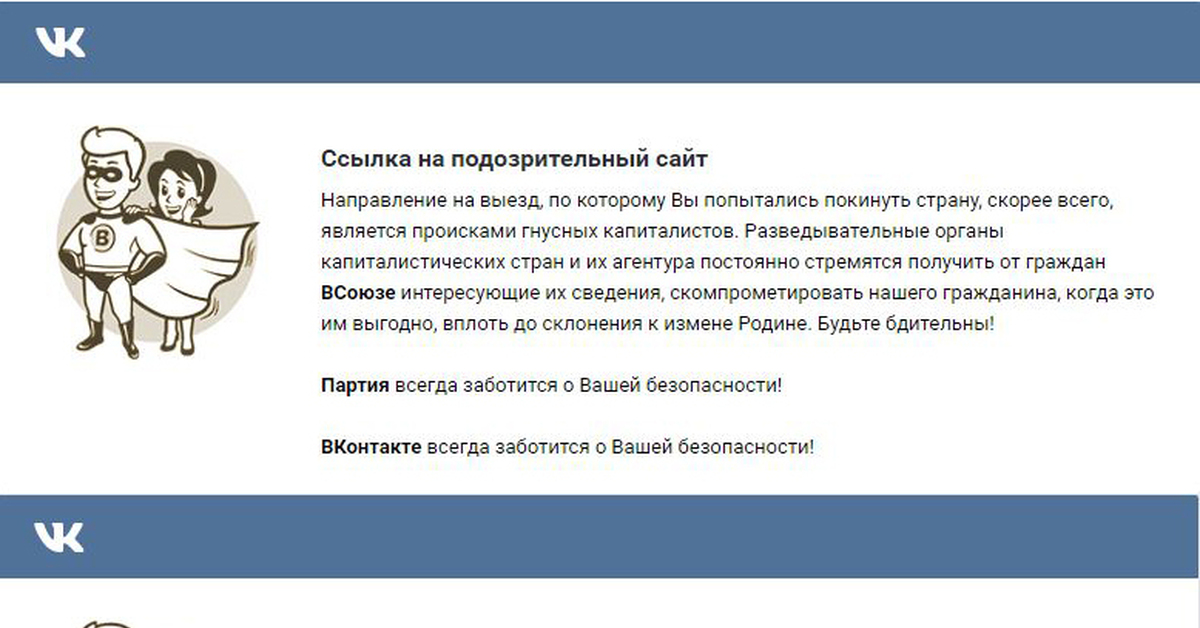Как сделать ссылку на человека в ВК: пошаговый гид
Часто при использовании популярной социальной сети ВК возникает необходимость упомянуть человека в посте или комментарии, а как это сделать – не всегда понятно. После прочтения нашей статьи вы не только узнаете, как это сделать быстро и просто, но и ознакомитесь с подробным описанием этой функции.
Также вы найдете в нашей статье пошаговую инструкцию к разным способам добавления ссылки на человека в ВК. А в конце статьи мы дадим вам совет по проверке созданной ссылки, чтобы узнать, работает она или нет.
Чтобы не иметь необходимости пересылать нужным людям пост, который они должны заметить, существует очень простая и полезная функция – вставка ссылки на человека, а точнее на его профиль в ВК.
Подробнее об этой функции читайте в статье. Вы узнаете все о вставке ссылок на пользователей ВК, когда и зачем это нужно, а также как быстрее и проще ее сделать в зависимости от ваших потребностей.
Что такое ссылка на человека ВК
Перед началом чтения задумайтесь на пару минут, ведь вы же когда-нибудь встречали ссылку на человека в ВК? Она выглядит как обычный текст, выделенный синим цветом среди всего остального текста в черном цвете.
При наведении на эту часть текста появляется информация об указанном пользователе, а при клике на ссылку вы переходите в профиль указанного человека. Согласитесь, удобно ведь?
Итак, ссылка на человека в ВК это, прямо скажем, отсылка из поста или заметки прямо в профиль другого пользователя. При этом, отмеченному человеку придет уведомление о том, что вы указали его профиль в своей публикации.
Ваши подписчики смогу перейти напрямую к нему или просто ознакомиться с его профилем благодаря вашей прямой ссылке.
Отметка человека в постах служит для различных целей – обратить на себя внимание отмечаемого пользователя, прорекламировать чьи-то услуги, просто сделать так, чтобы ваши подписчики и друзья заметили полезную страницу или группу.
Целей много, а способов это сделать легко и просто всего несколько, чтобы окончательно не запутаться в мире современных технологий. Мы подробно и доходчиво рассказываем о непонятных или сложных функциях в ВК.
Полезные ссылки: Бот для отправки сообщений в ВК, Сколько стоит реклама в ВК, Чем отличается паблик от группы Вконтакте.
Зачем нужна ссылка на пользователей?
Создание ссылки на человека в социальной сети сразу делает пост в разы привлекательнее – ссылка появляется в виде имени человека или сообщества и по ней будет гораздо больше переходов, чем по-обычному, длинному и некрасивому адресу.
Также, если вы упоминаете пользователя в своей публикации, то ему приходит оповещение об этом, что привлекает внимание человека к вам. А еще вы таким образом можете указать ссылку на определенного пользователя, и ваши читатели смогут переходить к нему на страницу или в сообщество напрямую.
Таким способом можно отлично рекламировать чьи-то услуги или интернет-магазин в ВК, и просто отмечать в публикациях друзей и родственников.
Умение отмечать ссылками пользователей послужит вам, если вы проводите конкурсы или розыгрыши в своем блоге или сообществе, ведь так очень удобно выделить победителя.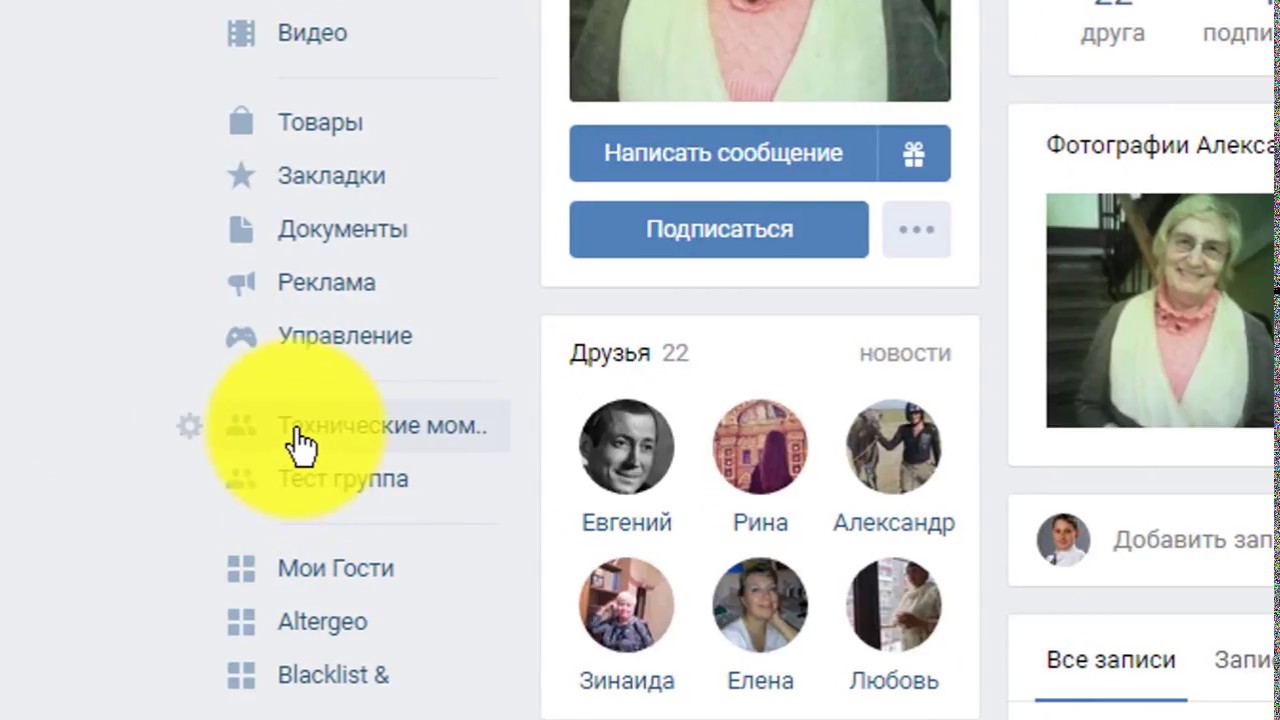 При создании ссылки на пользователя имя приобретает синий цвет и активный статус для быстрого перехода на отмеченного человека.
При создании ссылки на пользователя имя приобретает синий цвет и активный статус для быстрого перехода на отмеченного человека.
ТОП-3 способа создать ссылку на человека в ВК и пошаговая инструкция к каждому
Для создания прямой ссылки на человека в записи на стене или других видах публикаций существует несколько способов. Мы представим вам три лучших и наиболее удобных, от самого простого до более сложного. Пользуясь любым из них, вы сможете создать ссылку на человека именем через телефон или компьютер.
Способ №1
самый простой, но не всегда подходящий и работающий. Для того, чтобы создать ссылку на вашего друга в ВК или подписчика вашего сообщества, выполните следующие шаги:
- В месте, где вы планируете вставить ссылку на человека, поставьте знак @ и начните писать имя нужного пользователя без пробелов, оно вскоре отобразится в выпадающем списке.
- Нажмите на него, и ссылка на нужного вам пользователя появится в виде имени в нужном вам месте.

Внимание
Способ №2
простой, который подходит для указания ссылки на любого пользователя в ВК:
- Перейдите на страницу к нужному пользователю.
- Кликните на поисковую строку сайта.
- Вы увидите следующую ссылку: https://vk.com/«имя пользователя».
- Скопируйте только «имя пользователя», которое идет после последней черточки.
- Теперь перейдите к своей публикации.
- В месте, где вы планируете вставить гиперссылку на человека, вставьте следующую конструкцию *имя пользователя, или @имя пользователя
- Теперь в вашей публикации появилась отсылка к человеку в виде ссылки на его профиль вместе с его именем и фамилией в скобках (вместо имени и фамилии можно вставить любую фразу, ссылка все равно будет перенаправлять в профиль этого пользователя).

Внимание: такой способ работает, даже если выбранного пользователя нет у вас в друзьях, с его помощью можно сослаться на любого пользователя ВК.
Способ №3
наиболее сложный, но универсальный.
- Перейдите на страницу к нужному пользователю.
- Кликните на поисковую строку сайта.
- Вы увидите следующую ссылку: https://vk.com/«имя пользователя».
- Скопируйте только «имя пользователя», которое идет после последней черточки.
- Теперь перейдите к своей публикации.
- В месте, где вы планируете вставить гиперссылку на человека, вставьте следующую конструкцию[«имя пользователя»|имя человека или нужная фраза].
- Вставить все без пробелов.
- Активная ссылка на человека создана и готова к использованию.
Внимание: таким способом можно создать ссылку как на друзей и подписчиков, так и на абсолютно любого пользователя соцсети ВК.
Как проверить, работает ли ссылка
Когда ссылка создана иногда возникает вопрос: А работает ли она? Для проверки ее активности сохраните публикацию и попытайтесь перейти по активной ссылке, так вы проверите правильность ее создания и активность.
Если вдруг ссылка не приобрела синий цвет или попросту не открывается, рекомендуем удалить созданную гиперссылку и создать ее заново, строго следуя нашей подробной инструкции. Теперь она точно должна заработать и перенаправлять ваших друзей и подписчиков на ту страницу, которая вам необходима.
При этом, после создания ссылки на человека он получит уведомление о том, что был отмечен в вашей публикации и сможет просмотреть запись. Так что осторожнее, если будете создать обличающую публикацию о бывшем возлюбленном.
Бонус-плюс нашим читателям: если вам необходимо упомянуть человека в беседе, вы можете просто поставить * и начать вводить имя пользователя без пробелов. Затем кликните на нужного вам человека из предложенного списка, и ссылка на него вставится в чат.
При этом упомянутый человек не узнает о том, что вы упоминаете его в беседе (тут уже можно беззастенчиво обсуждать нехороших бывших).
Вред коротких ссылок
А теперь самая «вкусная» часть статьи – что такое короткие ссылки и почему не рекомендуется их использовать.
Под короткими ссылками мы имеем в виду преобразование длинных и неудобных ссылок в публикации в короткие и привлекательные с помощью сторонних сервисов генерирования коротких адресов.
То есть, вы хотите вставить в свою публикацию ссылку на сторонний сайт или блог, но она получается просто огромной и очень некрасивой. В таком случае можно воспользоваться сервисами по преобразованию длинных адресов в коротенькие ссылки и вставить в свою публикацию приятную на вид ссылку.
Не делайте этого!
Дело в том, что в ВК работают жесткие фильтры, которые зачастую воспринимают такие укороченные ссылки, ведущие на сторонние сайты за откровенный спам и… блокирую вашу публикацию!
Ее могут удалить, а вашу страничку и вовсе заморозить за подозрение в рассылке спама, иногда такое блокирование необратимо, и вы в некоторых случаях просто больше не сможете восстановить свою страницу.
Согласитесь, одна коротенькая ссылка не стоит таких рисков и жертв.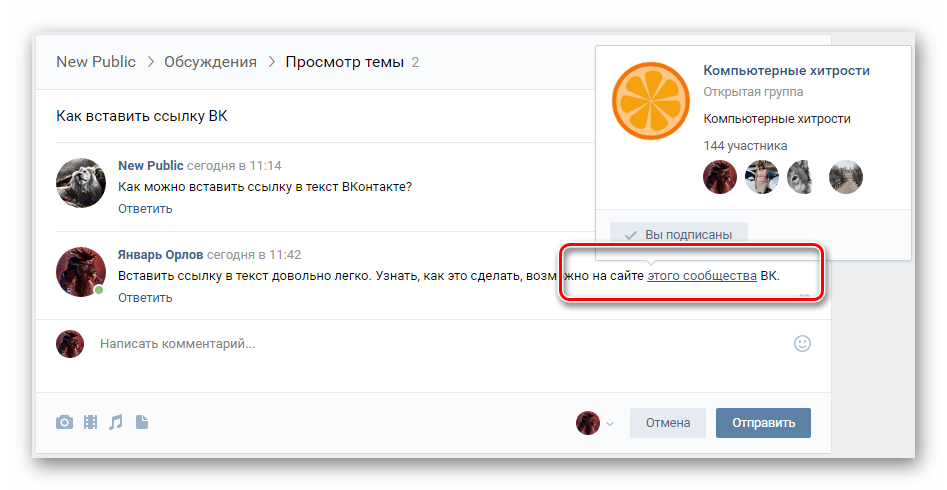
Полезные лайфхаки: Администрирование Вконтакте, Как сделать донат в группе ВК, Как сделать группу в ВК закрытой.
Бонус: создание ссылки на сообщество
А для тех, кто дочитал до самого конца, мы приготовили специальный бонус – пошаговая инструкция для создания ссылки на сообщество в ВК. Зачастую в обсуждениях, беседах или просто постах возникает необходимость сослаться на определенную группу ВК.
Такой необходимостью может быть желание прорекламировать группу в записях или отметить полезное и интересное сообщество. Это нужно для того, чтобы о нем узнало, как можно больше людей, а иногда это бывает необходимо для участия во всевозможных розыгрышах – это частое условие в различных гивэвеях и конкурсах.
Так вот, чтобы создать ссылку на нужное вам сообщество, следуйте этой инструкции:
- Перейдите в нужное вам сообщество.

- Кликните на поисковую строку сайта
- Вы увидите следующую ссылку: https://vk.com/«имя группы»
- Скопируйте только «имя группы», которое идет после последней черточки.
- Теперь перейдите к своей публикации.
- В месте, где вы планируете вставить гиперссылку на сообщество, вставьте следующую конструкцию @имя группы
- Внизу появится выпадающий список, в котором нужно выбрать конкретную группу и кликнуть на нее.
Готово, таким образом в вашей публикации появится ссылка, ведущая на нужное вам сообщество. Простой и легкий способ для отметки группы в ваших записях или сообщениях.
Итог
Итак, создание ссылки на человека на в ВК здорово упрощает задачу выделения нужного пользователя в ваших публикациях и заметках и позволяет даже обратить на себя внимание тех, кто с вами никак не связан – то есть не является вашим другом Вконтакте или подписчиком.
Отметить в своих постах можно абсолютно любого зарегистрированного пользователя. Он об этом узнает из оповещения о том, что был упомянут в записи и всегда сможет ее просмотреть.
Он об этом узнает из оповещения о том, что был упомянут в записи и всегда сможет ее просмотреть.
В нашей статье «Как сделать ссылку на человека в ВК» вы найдете три способа создания активной ссылки, ведущей в профиль к нужному вам пользователю, все они просты в использовании.
Эти способы сможет применять на практике даже человек, который далек от мира технологий и совершенно ничего в этом не понимает. Мы создали подробные пошаговые инструкции к каждому способу с наглядными примерами и подробными объяснениями.
После прочтения нашей статьи вы не только сможете создать ссылку на человека в ВК словом, но и проверить ее работоспособность. Таким же образом проверяется и работоспособность созданной ссылки на сообщество, посредством перехода на нее.
С уважением, Наталья Хортоломей
специально для проекта proudalenku.ru
Как добавить ссылку в пост Инстаграм
Продвижение своего бизнеса или заработок на партнерских программах трудно представить без использования ссылок. Активные ссылки позволяют связать Instagram с другими соцсетями или прорекламировать товары из интернет-магазина. Но кликабельные ссылки – слабое звено Инстаграм. По сути, вы можете вставить всего одну активную ссылку в шапку профиля.
Активные ссылки позволяют связать Instagram с другими соцсетями или прорекламировать товары из интернет-магазина. Но кликабельные ссылки – слабое звено Инстаграм. По сути, вы можете вставить всего одну активную ссылку в шапку профиля.
В сегодняшней статье вы узнаете, как обойти это ограничение. Мы рассмотрим все способы добавления ссылок в посты.
Как добавить ссылку в пост Инстаграм: обзор всех способов
Прописать текстом
Первый вариант самый простой: добавьте в пост некликабельную ссылку. Минус такого способа очевиден.
Заинтересовавшемуся пользователю придется копировать, а затем вставлять URL в адресную строку, что негативно скажется на конвертации лидов и клиентов. Зато неактивную ссылку можно вставлять в каждый пост.
Учтите: у мобильных пользователей нет возможности копировать текст под постом. Значит, стоит добавлять только короткие ссылки, которые легко запомнить. При необходимости можно сократить ссылку через GOO.SU или другой сервис.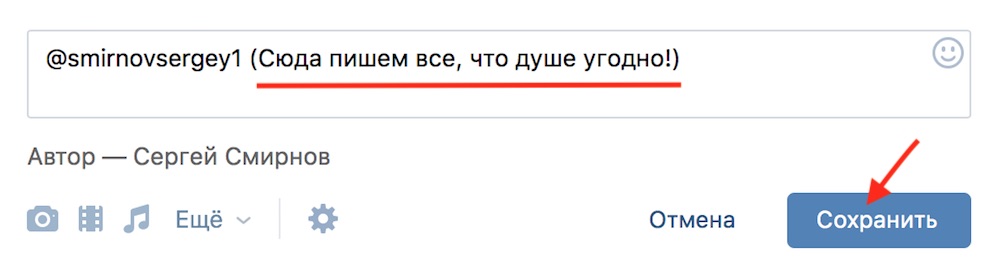
Поставить в профиле
Пользователи, у которых более 10 тысяч подписчиков, могут прикрепить кликабельную ссылку к истории.
Для этого создайте сторис, нажмите на иконку со звеньями и вставьте в поле нужную ссылку. Добавьте другие элементы и опубликуйте исчезающий пост.
Если у вас меньше 10 тысяч фолловеров, напишите в истории или в посте «Переходи по ссылке в профиле». А кликабельную ссылку добавьте в описание аккаунта.
Кстати, в шапку можно вставить ссылку на сайт или на конкретную статью, трансляцию. Регулярно обновляйте кликабельную ссылку в описании профиля и сообщайте об этом подписчикам. Мотивируйте их в своих постах перейти по нужному вам адресу.
Использовать специальный сервис
Вы можете использовать сервисы для создания мультиссылок. К примеру, площадку LNK.BIO. Она позволит вам создать страницу-визитку с неограниченным количеством активных внешних ссылок. Это могут быть активные ссылки на сайты, посадочные страницы, социальные сети, мессенджеры.
В LNK.BIO есть бесплатная версия. Ее главный минус – случайный, а не ваш фирменный URL. Кроме того, пользователи free-версии не могут отслеживать ссылки и получить доступ к статистике. Цена использования платных тарифов – от 1$ в месяц.
Сделать упоминание
В постах можно добавить активную ссылку на страницу пользователя. Для добавления ссылки на пользователя в сторис выберите стикер «Упоминание» и укажите никнейм. Чтобы сделать массовую рассылку с помощью упоминаний, используйте функцию массовых отметок в сторис в программе SocialKit.
Чтобы вставить упоминание в обычный пост, введите ник пользователя со значком @. перед ним. Например, @likmua.
Создание упоминания не требует поиска имени нужного человека – напишите его первую букву и выберите аккаунт из предложенных системой. Также, вы можете использовать упоминания при настройке автопостинга в Инстаграм – сначала спарсите список пользователей, которых нужно упомянуть, а потом добавьте в программу SocialKit из текстового файла.
Запустить рекламу
Владельцы бизнес-аккаунтов могут продвигать сторис и посты. Официальная таргетированная реклама позволяет привлекать новую аудиторию и прикреплять ссылки для перенаправления пользователей.
Чтобы извлечь максимум пользы, перенаправляйте аудиторию на страницы, которые имеют непосредственное отношение к теме поста. Дополняйте запись привлекающим внимание визуалом и актуальным призывом к действию.
Как вставить ссылку в продвигаемый пост:
- Войдите в рекламный кабинет Facebook. Нажмите «Создать», выберите пункт «Реклама».
- Выберите цель рекламной кампании.
- Определитесь с названием кампании и бюджетом.
- Настройте таргетинг.
- Укажите места размещения рекламы.
- Задайте бюджет.
- Выберите пост для платного продвижения или создайте новый креатив.
- Добавьте заголовок, текст объявления и ссылку на сайт.
- Выберите призыв к действию – он будет на кнопке в рекламе.

- Нажмите «Подтвердить» и дождитесь результата модерации.
После получения соответствующего уведомления на email и Facebook рекламный пост с добавленной ссылкой увидит ваша целевая аудитория. Подробнее: Как запустить таргетированную рекламу в Инстаграм.
Заключение
Активную ссылку в Instagram можно прикреплять к посту в рекламном объявлении и в био. В посты и истории можно добавлять только некликабельные внешние ссылки и упоминания (ссылки на пользователей). Хотите получить возможность добавлять ссылки в сторис – набирайте 10 тысяч подписчиков.
Полезные ссылки:
10 возможностей ВКонтакте, о которых вы могли не знать
Команда ВКонтакте регулярно анонсирует интересные нововведения для обычных пользователей и авторов контента. Hello Blogger собрал несколько неочевидных фишек платформы, которые вы могли пропустить.
1. Отключение комментариев к записи
Если какой-то ваш пост привлечет слишком много троллей, вы сможете отключить под ним комментарии. Это ограничение не затронет другие посты.
Чтобы запретить обсуждение под выбранной записью, нажмите на стрелку рядом с ней и выберите в контекстном меню «Выключить комментарии».
2. Красивые ссылки на пользователей и сообщества
Иногда возникает потребность упомянуть в диалоге или на стене сообщество или другого пользователя. В таких случаях удобно использовать специальную ссылку. Она выглядит как обычный текст синего цвета — никаких длинных и сложно читаемых адресов. Вдобавок владелец упомянутой вами страницы получит уведомление и сможет прочитать ваш пост.
Чтобы упомянуть любую страницу, введите символ @ и добавьте ID или короткий URL-адрес этой самой страницы. Затем поставьте пробел и напишите в круглых скобках любой текст, который будет отображаться вместо адреса. Если вы пользуетесь веб-версией ВКонтакте, знать ID и URL необязательно: начните вводить название страницы — и система поможет вам выбрать нужное сообщество или пользователя.
Если вы пользуетесь веб-версией ВКонтакте, знать ID и URL необязательно: начните вводить название страницы — и система поможет вам выбрать нужное сообщество или пользователя.
3. Уведомления о новых записях
«ВКонтакте» может оповещать пользователей, когда в сообществе появляются новые публикации. Если вы попросите подписчиков включить уведомления о постах в вашей группе или паблике, они больше не пропустят ни одной публикации.
Чтобы включить оповещения от сообщества, достаточно открыть его страницу и выбрать соответствующий пункт — «Включить уведомления».
4. Жалобы на воровство контента
Если вы увидите, что кто-то ворует ваши посты и не указывает ссылку на первоисточник, не оставляйте это безнаказанно. Пожалуйтесь «Немезиде». Это автоматизированная система защиты авторского контента. Она наказывает авторов, которые публикуют чужие тексты, картинки и прочие материалы.
Пожаловаться «Немезиде» на плагиат можно в веб-версии ВКонтакте. Для этого наведите курсор на стрелку рядом с ворованной публикацией и выберите «Пожаловаться» — «Неоригинальный контент». Если система обнаружит нарушение, плагиатору грозит падение охвата и другие санкции.
Для этого наведите курсор на стрелку рядом с ворованной публикацией и выберите «Пожаловаться» — «Неоригинальный контент». Если система обнаружит нарушение, плагиатору грозит падение охвата и другие санкции.
5. Добавление источника материала
Хотя ВКонтакте наказывает за воровство контента, безопасный способ публиковать чужие материалы все-таки есть. Нужно лишь правильно указать ссылку на оригинальную запись.
Чтобы добавить источник, перед публикацией поста нажмите на шестеренку рядом с кнопкой «Отправить» и выберите «Указать источник». Затем просто вставьте ссылку на оригинал. Под вашей записью появится красивая ссылка с названием сообщества или именем личной страницы, откуда вы скопировали контент.
6. Приложение для администраторов сообществ
Если вы ведете сообщество, то знаете, что управлять им через стандартное приложение ВКонтакте не всегда удобно. Например, в программе нельзя смотреть статистику и отвечать на сообщения пользователей. Но эти функции доступны в другом приложении от команды ВКонтакте — VK Admin, предназначенном специально для управления сообществами.
Но эти функции доступны в другом приложении от команды ВКонтакте — VK Admin, предназначенном специально для управления сообществами.
Вы можете скачать VK Admin бесплатно из AppStore или Google Play. Для работы с приложением нужно подключить к нему аккаунт ВКонтакте.
7. Академия ВКонтакте
Как и другие социальные сети, ВКонтакте превратилась в очень сложный механизм с огромным количеством функций. Чтобы представителям бизнеса и блогерам было проще разобраться в сервисе, его команда запустила Академию ВКонтакте. В ней вы можете учиться продвижению сообществ на официальных онлайн-курсах.
8. Комментирование от имени сообщества
Когда сообщество вырастает до сотни подписчиков, администратор получает возможность оставлять комментарии от его имени в других пабликах и группах. То есть возле ваших комментариев будет отображаться не имя автора, а название вашего сообщества. Это удобный инструмент бесплатного продвижения: если вы будете оставлять интересные комментарии в чужих сообществах, то сможете привлечь внимание к своему.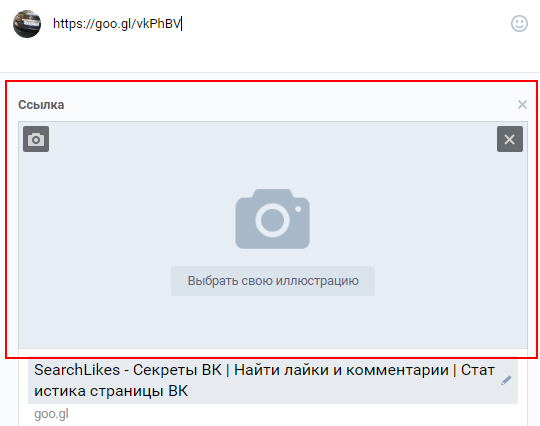
Перед тем как оставить очередной комментарий, нажмите рядом с формой ввода «От своего имени» и выберите название своего сообщества. После этого вы сможете комментировать посты от имени паблика или группы. При необходимости в любое время можно вернуть обычный режим — таким же образом.
9. Каталог нативных интеграций
Помимо биржи рекламы, в веб-версии ВКонтакте есть еще один раздел, с помощью которого о вашем сообществе могут узнать рекламодатели. Это «Каталог нативных интеграций». Вы можете добавить в него свой паблик или группу, указав условия для размещения нативной рекламы и свои контакты. Если представители бизнеса заинтересуются вашим предложением, они свяжутся с вами насчет сотрудничества.
10. Уведомления о новых действиях в сообществе
Чтобы сообщество успешно развивалось, администратору приходится активно общаться с аудиторией и следить за ее реакцией на контент. Для облегчения этих задач ВКонтакте предлагает подробные настройки уведомлений для админов. С их помощью вы будете оперативно узнавать о новых упоминаниях, сообщениях и комментариях в сообществе.
С их помощью вы будете оперативно узнавать о новых упоминаниях, сообщениях и комментариях в сообществе.
Настроить уведомления можно только через веб-версию ВКонтакте. Зайдите в настройки, кликните по шестеренке возле пункта «Уведомления» и выберите «Добавить источник». Добавьте свое сообщество и выберите события, о которых вы хотите получать оповещения.
Автор: Максим ВолоцкийВики-разметка во Вконтакте для начинающих | Академия Лидогенерации | Официальный сайт
С помощью вики-разметки можно оформить меню группы, аналитические статьи, кейсы, инструкции. Конечно, на это нужно будет потратить чуть больше времени, чем на оформление привычных постов на стене. Но чем больше вы заморочитесь с оформлением контента — тем благодарнее будет ваша аудитория.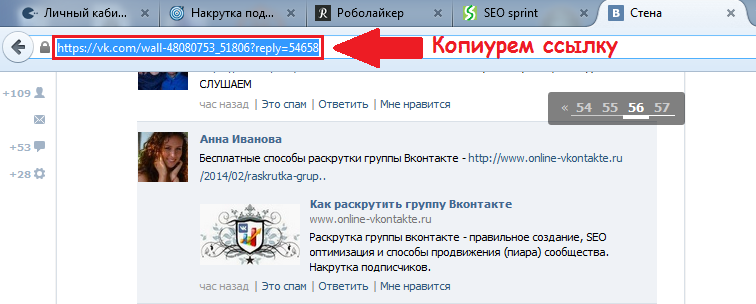
Вики-разметка — это язык, который используется для верстки страниц. Условно его можно назвать младшим братом HTML. На вики-страницах удобно писать и форматировать текст, вставлять иллюстрации, видео, ссылки, таблицы. Можно сверстать простую статью или составить целый интерактивный гайд с главами и подзаголовками.
Ширина любой вики-страницы — 607px. Высота ограничивается только количеством знаков, всего их может быть около 16 000.
Вся вики-разметка держится на тегах, как и HTML. Есть одиночные теги (например, <br/> — перенос строки) и парные (например, <b>жирный текст</b>).
Как работают теги для текста в вики-разметке
В некоторых случаях вики-разметка использует упрощенный синтаксис (теги заменены на типографские знаки). Например, для создания маркированного списка используются звездочки «*», а для нумерованного — решетки «#».
Как работают типографские знаки в вики-разметке
Все существующие теги и методы их использования собраны в официальном сообществе вики-разметки ВКонтакте.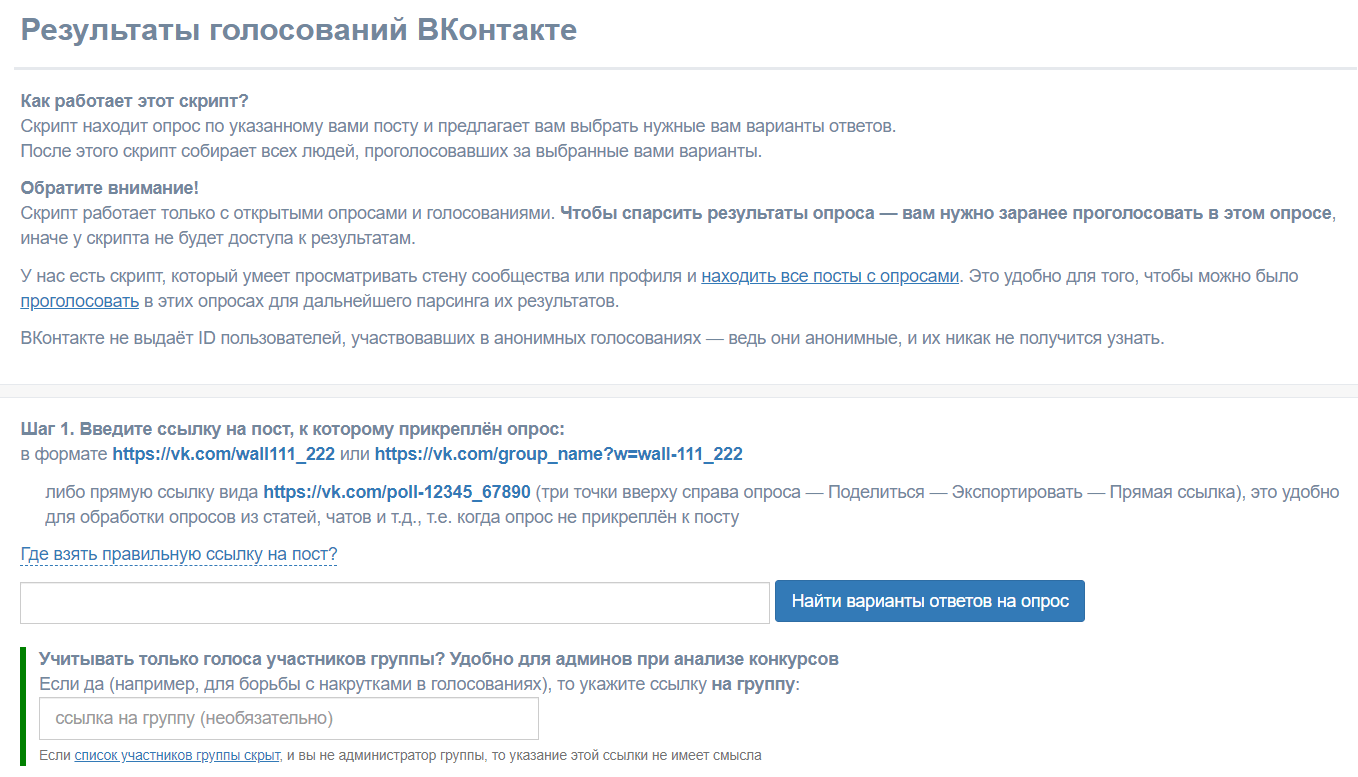 Используйте материалы этого сообщества как надежную шпаргалку. А в этой статье мы пройдемся по основным принципам работы с вики-разметкой и пошагово покажем, как с ее помощью создавать страницы и меню группы.
Используйте материалы этого сообщества как надежную шпаргалку. А в этой статье мы пройдемся по основным принципам работы с вики-разметкой и пошагово покажем, как с ее помощью создавать страницы и меню группы.
В стандартном редакторе вики-страниц есть два режима: визуальный и режим вики-разметки (кнопка переключения выглядит так: <>).
Так выглядит активный режим вики-разметки
Примитивный текст с парой картинок можно сверстать в визуальном режиме. Это обычный редактор текста и не требует никаких знаний вики-разметки. Но если вам нужна аккуратная вики-страница с таблицами, ссылками и встроенными видео, это можно сделать только в режиме разметки — при помощи кода.
Сами создатели ВКонтакте рекомендуют не переключать режимы редактирования туда-сюда во время работы. Говорят, это чревато ошибками на странице и съехавшей версткой.
Как создать вики-страницуКнопки «Создать новую страницу» в интерфейсе самого ВКонтакте не существует. Поэтому рассказываем о двух способах, стандартном и продвинутом (при помощи приложения).
Поэтому рассказываем о двух способах, стандартном и продвинутом (при помощи приложения).
Для группы. Зайдите в «Управление сообществом» → «Разделы» → «Материалы» и выберите пункт «Открытые» или «Ограниченные».
Как включить «Материалы» в группе
Теперь на главной странице группы появится раздел «Свежие новости». Это место для предполагаемого меню группы. Чтобы создать новую страницу, можно написать ее название прямо в режиме редактирования страницы «Свежие новости», заключить его в квадратные скобки, нажать на «Предпросмотр» и получить готовую ссылку на новую страницу.
Как создать новую страницу через «Свежие новости»
Для паблика. Чтобы создать новую страницу, нужно узнать id вашего паблика. Для этого зайдите в раздел «Статистика сообщества». В адресной строке браузера вы увидите примерно такой код:
https://vk.com/stats?gid=123456789
Искомое id группы — это все цифры после «gid=».
Теперь нужно ввести в адресную строку браузера такой код:
https://vk.com/pages?oid=-ХХХ&p=Нaзвание_страницы
Вместо ХХХ подставляем id паблика, вместо «Нaзвание_страницы» — то название, которое вы придумали. В названии можно использовать кириллицу, латиницу и цифры. Специальные символы использовать не запрещено, но лучше не рисковать: из-за них у вас может пропасть возможность редактирования страницы. Вставляем все данные на нужные места, нажимаем Enter, и браузер откроет созданную страницу.
С помощью приложенияРазработчики ВКонтакте рекомендуют к использованию три приложения для работы с вики-разметкой: «Мобивик», «Исходный код» и «Вики Постер».
В этом руководстве мы возьмем для примера приложение «Мобивик». В ноябре 2017 года оно получило второй приз в программе ВКонтакте по поддержке стартапов (Start Fellows). Работает без установки и дополнительной регистрации в десктопной, мобильной версии ВКонтакте и в приложении для телефона (разработчик рекомендует использовать версии не ранее Android 5. 1, iOS 9 и Windows Phone 8.1).
1, iOS 9 и Windows Phone 8.1).
Чтобы создать новую страницу, на главном экране приложения выберите нужную группу и введите название новой страницы, а затем нажмите «Получить ссылку».
Как создать новую страницу с помощью приложения «Мобивик»
После этого вы получите 3 ссылки. Действуйте в зависимости от предпочтений: можно начать редактировать страницу в стандартном интерфейсе вики-разметки или в приложении «Мобивик».
Ссылки на новую вики-страницу в приложении «Мобивик»
А вот лайфхак для тех случаев, когда вы сделали сложную страницу с большим количеством элементов, и боитесь, что верстка поедет на маленьком экране. Скопируйте адрес из пункта «Код для вики-страницы». Зайдите в режим редактирования своей страницы и вставьте его в самое начало кода. Вы получите такое изображение:
Когда пользователь нажмет на него, он попадет в приложение «Мобивик», которое покажет аккуратную мобильную версию вашей страницы.
Слева — страница меню сообщества LIVE, открытая на мобильном,
справа — она же, но открытая через «Мобивик»
Как найти страницу, созданную ранее? Самый простой и надежный метод — заранее скопировать все адреса вики-страниц в отдельный файл, например, в Google Таблицах.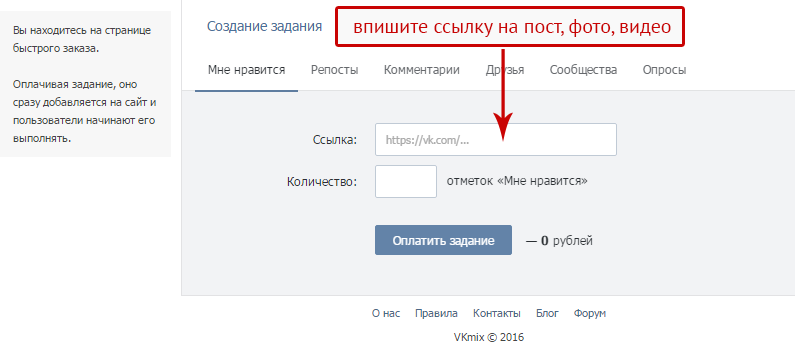 Другой способ — через любое приложение для работы с вики-страницами. Например, зайдите в «Мобивик», выберите название сообщества и нужную страницу, кликните «Получить ссылку» и скопируйте адрес из пункта «Ссылка на вики-страницу».
Другой способ — через любое приложение для работы с вики-страницами. Например, зайдите в «Мобивик», выберите название сообщества и нужную страницу, кликните «Получить ссылку» и скопируйте адрес из пункта «Ссылка на вики-страницу».
Как получить ссылку на ранее созданную вики-страницу
Скопируйте ссылку на вики-страницу и вставьте в новую запись на своей стене или на стене сообщества. Если все сделано правильно, сайт сгенерирует ссылочный блок под текстовым полем записи. Теперь удалите сам текст ссылки, прикрепите баннер и нажмите «Отправить». В десктопной версии баннер тоже станет ссылкой на вики-страницу, а в мобильной — будет открываться как обычная картинка.
Прикрепленная к посту картинка станет частью ссылки на вики-страницу в десктопной версии
Возможности оформления текста в вики-разметке в целом не отличаются от возможностей рядового текстового редактора.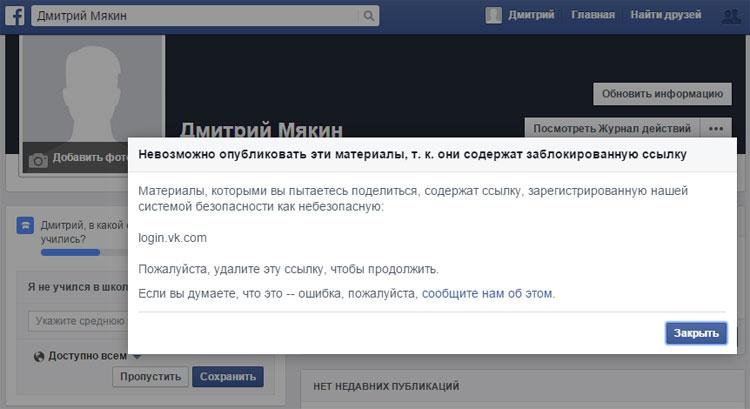 При редактировании непосредственно текста (сделать жирным, выровнять по правому краю и т. д.) используем теги вики-разметки, не забываем их закрывать: <center>Текст по центру</center>.
При редактировании непосредственно текста (сделать жирным, выровнять по правому краю и т. д.) используем теги вики-разметки, не забываем их закрывать: <center>Текст по центру</center>.
Для структурирования текста в вики-разметке предусмотрены сочетания типографских знаков. Например, такой код «—-» поставит в тексте горизонтальную разделяющую полосу, а такой «::» — двойной отступ перед абзацем.
На одну страничку можно поместить около 16 тысяч знаков.
СсылкиСсылку можно прикрепить к тексту или изображению. Ссылаться можно на внешний сайт или внутренние страницы ВК (профиль пользователя, фотографии, альбомы, видео, группы, обсуждения, приложения).
Внешние. Если мы ставим ссылку на внешний сайт, то пишем адрес целиком и заключаем его в одинарные квадратные скобки:
[http://lead-academy.ru/]
Чтобы вместо адреса был виден текст, добавляем название ссылки:
[http://lead-academy.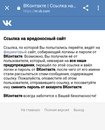 ru/|Академия Лидогенерации]
ru/|Академия Лидогенерации]
Если мы хотим сделать гиперссылкой картинку, используем такой код:
[[photo12345_12345|http://lead-academy.ru]]
Внутренние (ссылки на какую-либо страницу сайта vk.com). Здесь используем не целый адрес страницы, а только id объекта.
Например, вот ссылка на официальную группу Академии Лидогенерации ВКонтакте, оформленная в виде текста. После club — id сообщества, после вертикальной черты — текст, в который зашита ссылка.
[[club63459623|Академия Лидогенерации]]
А вот пример кода картинки со ссылкой на внутренние страницы (ХХХ заменить на соответствующее id).
[[photo12345_12345|idXXX]] — на профиль пользователя
[[photo12345_12345|clubXXX]] — на главную страницу сообщества
[[photo12345_12345|page-XXX]] — на другую вики-страницу
[[photo12345_12345|eventXXX]] — на встречу ВКонтакте
Предельная ширина изображения, которое можно использовать в вики-разметке, — 607px, это и есть ширина самой вики-страницы. Высота практически не ограничена (помним, что высота самой страницы — 16 000 знаков). Изображения можно загрузить двумя способами.
Высота практически не ограничена (помним, что высота самой страницы — 16 000 знаков). Изображения можно загрузить двумя способами.
С помощью загрузчика в верхнем меню редактора.
С помощью кода. Загружаем картинку в отдельный альбом группы, открываем ее, в адресной строке видим длинный код наподобие этого
https://vk.com/club12345678?z=photo-12345_12345%2Falbum-12345678_12345678
Копируем из него id картинки (выделено жирным). Дальше обрамляем это двойными квадратными скобками и вставляем в нужные места на странице. Получается примерно так:
[[photo-12345_12345]]
Что дальше? Отредактируйте выравнивание, обтекание текстом, размер, привяжите ссылку. Для этого напишите нужные параметры после вертикальной черты и через точку с запятой. Например, в таком коде мы задали для картинки размер 300x100px и обтекание текстом справа:
[[photo-12345_12345|300x100px;right]]
Для начала нужно загрузить видео в видеозаписи сообщества.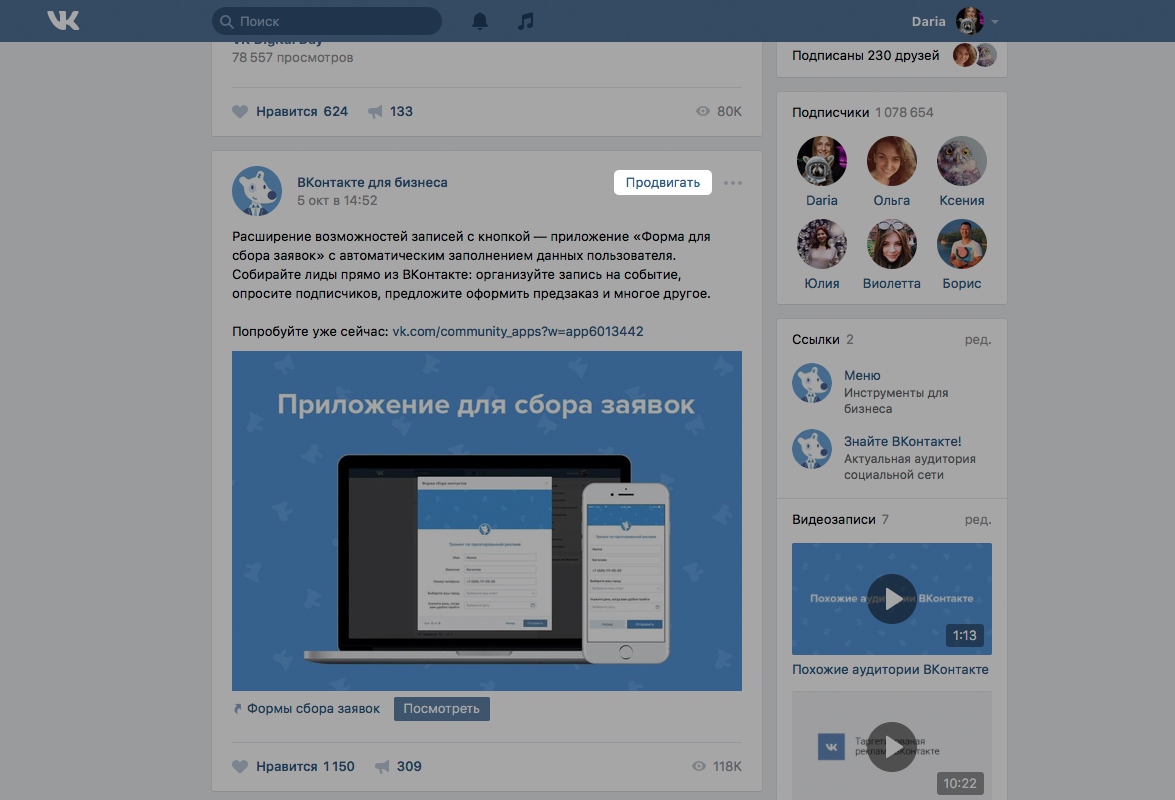 После загрузки открыть видео и скопировать из адресной строки его id (выделено жирным).
После загрузки открыть видео и скопировать из адресной строки его id (выделено жирным).
https://vk.com/videos-12345678?z=video-12345_12345%2Fclub12345678%2Fpl_-12345678_-2.
Обрамляем это квадратными скобками и получаем такой код:
[[video12345_12345]]
Получаем небольшую картинку со значком ▶play, при нажатии на который разворачивается полноценный видеоплеер. Чтобы видео воспроизводилось на самой странице, разработчики ВК предлагают воспользоваться тегом player.
[[video12345_12345|player|]]
Но здесь мы получаем непропорциональную черную рамку вокруг видео:
Чтобы ее убрать, нужно подогнать размер плеера под размер самого видео. Например, в нашем случае подошли такие параметры:
[[video12345_12345|1000x340px;player| ]]
Мы получили видео без черных рамок, оно будет воспроизводиться прямо на странице
Если вы хотите красиво структурировать содержимое вики-страницы и обеспечить ей аккуратное отображение на мобильных устройствах, без таблицы не обойтись.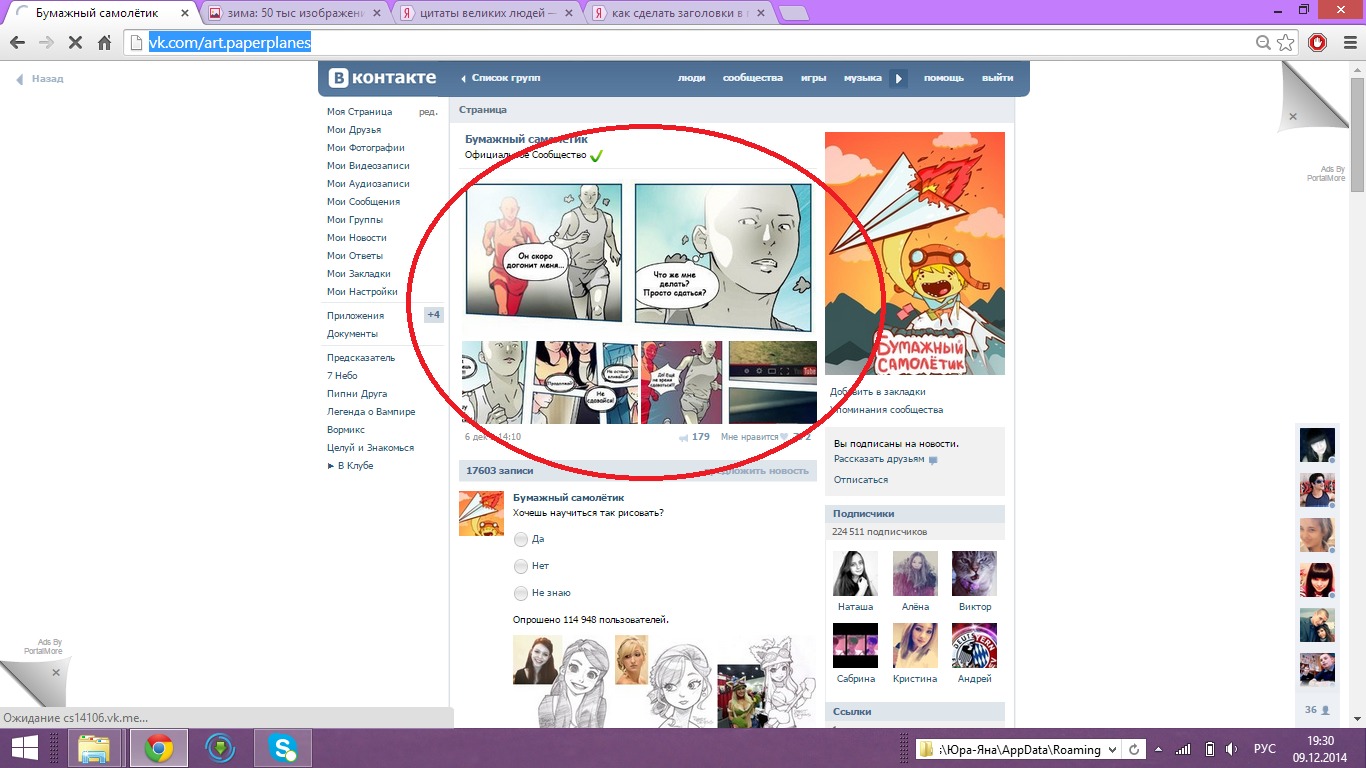 Здесь вам понадобятся такие простые знаки:
Здесь вам понадобятся такие простые знаки:
При работе с таблицами можно использовать 4 тега: noborder (делает рамки таблицы невидимыми), nomargin (делает таблицу во всю ширину вики-страницы), nopadding (убирает отступы в ячейках) и fixed (позволяет создать таблицу фиксированных размеров). Сколько ячеек вы укажете в строке, столько столбцов будет в таблице.
Вот пример таблицы 2×2 без отступов сверху и снизу текста внутри ячеек:
Ширина первого столбца — 200px, ширина второго — 300px.
Вот что из этого получилось:
В ячейки таблицы можно поместить текст, картинки, аудио- и видеозаписи.
Как сделать вики-менюМеню группы ВК — это не какой-то отдельный функционал, а попросту вики-страница с несколькими картинками, в каждую из которых зашита ссылка на определенную страницу. На самом деле здесь все просто.
- Готовим обложку для меню. Можно взять любую подходящую картинку и нанести на нее текст.
 А можно нанять дизайнера, который отрисует вам красивые блоки и кнопки. У нас будет меню на 6 кнопок. Для этого нам нужна картинка, где будут обозначены эти кнопки. Определимся с ее размером.
А можно нанять дизайнера, который отрисует вам красивые блоки и кнопки. У нас будет меню на 6 кнопок. Для этого нам нужна картинка, где будут обозначены эти кнопки. Определимся с ее размером.
При подготовке картинки для меню помните, что ширина вики-страницы — 607 px, Ширина картинки не должна быть больше, иначе изображение ужмется и потеряет в качестве. Для примера мы взяли изображение размером 510х300 px.
- Режем эту картинку на 6 частей (по части на каждую кнопку). Это удобно делать в Adobe Photoshop инструментом «Раскройка». Если не хотите заморачиваться, воспользуйтесь, например, онлайн-сервисом IMGonline (режет картинки на равные части). Мы же сделали все в Photoshop.
При активном инструменте «Раскройка» кликаем правой кнопкой мыши по картинке и выбираем «Разделить фрагмент», указываем нужное количество фрагментов и нажимаем «ОК».
Как разрезать картинку в Photoshop
Чтобы сохранить все отдельные фрагменты, нажимаем «Файл» → «Экспортировать» → «Сохранить для Web».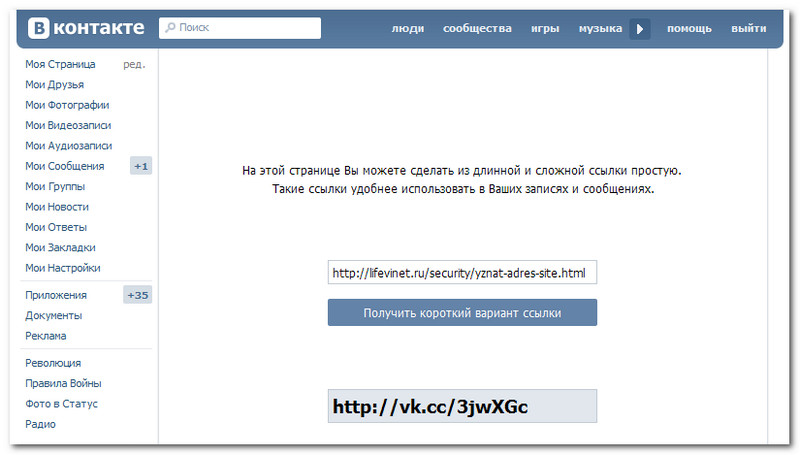 Полученные части картинки загружаем в отдельный альбом сообщества.
Полученные части картинки загружаем в отдельный альбом сообщества.
Наше меню будет оформлено в виде таблицы из 6 ячеек: в три строки и два столбца. Для этого мы нарезали картинку для меню на 6 равных частей размером 255×100 px. Такой же размер нужно будет проставить для каждой ячейки.
- Создаем каркас для таблицы. Заходим в режим редактирования новой страницы и делаем таблицу. Открываем ее тегом
{|и сразу задаем три важных параметра:
nopadding— разрешит картинкам соприкасатьсяnoborder— скроет видимые границы таблицыfixed— позволит задать точные размеры ячеек.
Указываем фиксированную ширину ячеек — 255px 255px (два раза, потому что столбцов тоже два). Дальше устанавливаем места для начала новых строк тегом |- и новых ячеек (столбцов) тегом |. Закрываем таблицу тегом |} и получаем такой каркас:
- Помещаем картинки в ячейки и задаем для них ссылки.
 Поочередно открываем в альбоме сообщества нужные части картинки, копируем из строки браузера их
Поочередно открываем в альбоме сообщества нужные части картинки, копируем из строки браузера их id (photo-12345_12345), заключаем в двойные квадратные скобки, прописываем размеры255x100pxи тегnopaddingдля склеивания картинок. После вертикальной черты назначаем ссылку для каждой кнопки. Получаем такой код.
{|noborder nopadding fixed
|~255px 255px
|-
| [[photo-12345_12345|255x100px;nopadding|ссылка]]
| [[photo-12345_12345|255x100px;nopadding|ссылка]]
|-
| [[photo-12345_12345|255x100px;nopadding|ссылка]]
| [[photo-12345_12345|255x100px;nopadding|ссылка]]
|-
| [[photo-12345_12345|255x100px;nopadding|ссылка]]
| [[photo-12345_12345|255x100px;nopadding|ссылка]]
|}
- Готово! Нажимаем «Сохранить страницу» — и получаем удобное меню для сообщества.
Готовое меню группы в десктопной версии
Готовое меню группы в мобильной версии
Если вы делали меню для группы, то оно будет легко доступно по клику на «Свежие новости» (кстати, эту страничку можно переименовать на «Меню» в режиме редактирования).
Если вы делали меню для паблика, то его можно поместить на видное место под названием сообщества при помощи закрепленной записи.
Чтобы закрепить меню в группе, опубликуйте запись с баннером и ссылкой на вики-страницу от имени сообщества (если опубликовать от своего имени, закрепить страницу будет невозможно). В паблике проблем с закреплением не будет: там можно закрепить запись любого автора.
Как сделать пост со ссылкой на меню в паблике
Как закрепить меню сообщества
Администрация ВКонтакте объявила о запуске редактора статей 22 декабря 2017 года и позиционирует его как инструмент для публикации лонгридов.
Некоторые пользователи решили, что он создан взамен вики-разметки. Но пока такие выводы делать рано, ведь функционал редактора еще достаточно скудный. В нем нельзя редактировать медиафайлы (размер и выравнивание) и делать таблицы, а гиперссылки можно присвоить только тексту.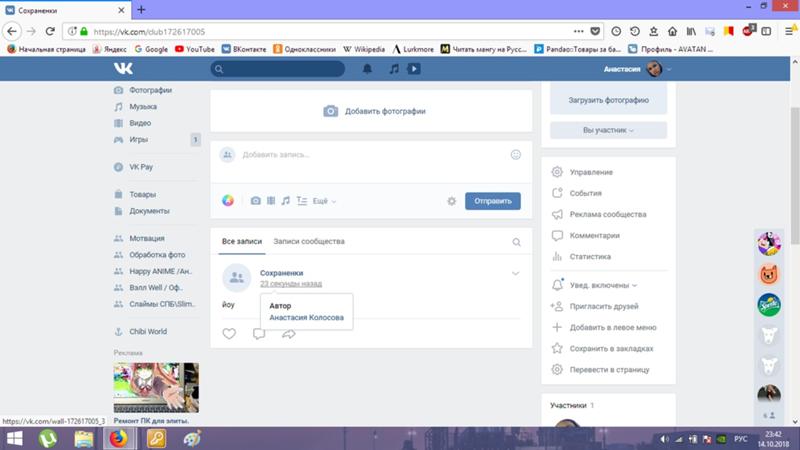 Здесь нет тегов и кода, есть только визуальный режим, как в обычном текстовом редакторе.
Здесь нет тегов и кода, есть только визуальный режим, как в обычном текстовом редакторе.
Из этого видно, что сделать удобное меню для сообщества или вики-лендинг по-прежнему можно только с помощью вики-разметки. Что будет дальше — время покажет.
Так выглядит интерфейс нового редактора статей ВКонтакте
- Стандартный метод создания вики-страниц кропотливый и не очень удобный. Проще всего создать страницу через приложение «Мобивик», «Исходный код» или «Вики Постер».
- Меню сообщества нужно сделать таблицей, чтобы оно аккуратно смотрелось на мобильных устройствах.
- При редактировании вики-страницы в стандартном интерфейсе не стоит переключаться между визуальным режимом редактирования и режимом вики-разметки. Из-за этого может поехать верстка.
Запоминать все теги необязательно, достаточно держать под рукой ссылку на шпаргалку в официальном сообществе вики-разметки ВКонтакте.
Как сделать картинку ссылкой ВКонтакте
В социальной сети ВКонтакте довольно часто можно встретить посты, содержащие в себе изображения, нажатие по которым переносит вас в какое-либо иное место, будь то другой раздел VK или сторонний сайт. Далее мы расскажем о том, как можно реализовать подобное собственными силами.
Делаем картинку ссылкой ВК
На сегодняшний день для создания подобной иллюстрации можно вполне ограничиться стандартными возможностями сайта ВКонтакте, схожими с функционалом указания URL-адресов внутри текста. При этом прибегнуть можно сразу к нескольким методам, в зависимости от ваших требований к результату.
Читайте также: Как сделать ссылку текстом ВК
Способ 1: Новая запись
Этот метод, по причине возможной реализации как на стене персонального профиля, так и в ленте сообщества, является единственным универсальным. Кроме того, вы можете разместить фотографию с URL-адресом на странице другого пользователя ВК, но при условии отсутствия ограничений приватности.
- Сначала вам необходимо подготовить ссылку для изображения, скопировав ее из адресной строки браузера. При этом вместо полного URL-адреса также подойдет сокращенный вариант. Но учтите, что картинка может быть прикреплена лишь к действительному адресу.
Читайте также: Как сокращать ссылки ВК
В случае этого метода и всех последующих допускается удаление префикса «http» и «www».
- Создайте новую запись, но не спешите публиковать ее.
Подробнее: Как создать запись ВК
- Заполните основное текстовое поле заранее скопированной ссылкой.
Адрес необходимо добавить именно из буфера обмена, а не ввести вручную!
- Теперь в нижней части поста появится новый блок, содержащий автоматически подобранное изображение с текстовым описанием.
На этом моменте можно удалить текстовый вариант ссылки.
- Превью можно менять, используя стандартный ассортимент вариаций.

- Если вами был указан прямой URL-адрес иллюстрации, она будет добавлена к посту в качестве обычного прикрепления.
То же самое касается видеозаписей с поддерживаемых хостингов.
- Чтобы перейти к добавлению своего превью, кликните по иконке «Выбрать свою иллюстрацию».
- В появившемся окне нажмите кнопку «Выбрать файл» и укажите путь до прикрепляемой картинки.
Сайт VK не ставит перед вами каких-либо ограничений по размерам файла, но лучше всего использовать иллюстрацию с разрешением не ниже 537×240 пикселей.
- Дождавшись завершения загрузки, с помощью инструментов выделения выберите нужную область снимка.
- В качестве результата под текстовым блоком будет представлена ссылка с картинкой.
- Опубликованный пост получит прикрепление, соответствующее добавленному URL-адресу и фотографии.
Помимо всего сказанного, стоит учитывать еще несколько нюансов.
- Если вы располагаете правами доступа к редактированию записей, ссылку можно вставить непосредственно во время их изменения.
Читайте также: Как редактировать записи ВК
- Картинку с URL-адресом возможно опубликовать при создании новых сообщений и работе с комментариями.
- В случае с диалогами у вас не будет возможности самостоятельно загрузить или выбрать иллюстрацию для ссылки.
Каким бы образом вы не поступили, помните – к записи возможно добавить строго одну ссылку с графическим содержанием.
Способ 2: Заметка
Если по каким-то причинам первый вариант вас не устраивает, можно добавить URL-адрес с картинкой через раздел «Заметки». При этом метод подойдет к использованию исключительно в рамках новостной ленты на стене профиля.
Читайте также: Создание и удаление заметок ВК
- Отталкиваясь от упомянутой инструкции, перейдите к форме создания новой записи и добавьте заметку.
- После открытия окна «Создание заметки» подготовьте основное содержимое.

- Кликнув левой кнопкой мыши в подходящей области, на панели инструментов выберите значок «Добавить фотографию».
- В окне «Прикрепление фотографии» нажмите кнопку «Загрузить фотографию», после чего откройте нужную иллюстрацию.
- Щелкните по картинке, появившейся в рабочей области редактора.
- Выставите основные параметры, касающиеся размеров картинки и альтернативного текста.
- В текстовое поле «Ссылка» вставьте полный URL-адрес нужной страницы сайта.
- Если вы указываете конкретное место в рамках сайта ВКонтакте, ссылку можно сократить. Однако для этого лучше всего использовать режим вики-разметки, о котором мы расскажем далее.
- Завершить подготовку изображения можно, воспользовавшись кнопкой «Сохранить».
- Выйдите из редактора, кликнув по блоку «Сохранить и прикрепить заметку».
- После публикации такой записи убедиться в работоспособности ссылки возможно путем щелчка по области с ранее обработанным изображением в окне просмотра заметки.

В случае возникновения каких-либо трудностей, вам стоит обратить внимание на следующий метод, позволяющий добиться большей стабильности в работе подобных ссылок. Если же это не поможет, задавайте свои вопросы в комментариях.
Способ 3: Вики-разметка
Использовать вики-разметку в социальной сети ВК вы можете лишь в определенных местах, что в особенности актуально для сообщества. Прибегнув к использованию этого языка, возможно реализовать текстовое и графическое меню.
Читайте также: Как создать меню ВК
В случае с группой от вас потребуется задействовать функционал вручную, так как изначально он выключен.
Подробнее: Создание вики-разметки ВК
По умолчанию редактор вики-разметки полностью соответствует тому, что было нами показано во втором способе. Единственным отличием выступают дополнительные разделы, предназначенные специально для удобной отладки и настройки доступа.
- Воспользуйтесь иконкой «Добавить фотографию» и добавьте изображение с URL-адресом по описанному выше методу, если вас не интересует углубленная настройка разметки.

- Иначе же выберите на панели инструментов значок с подписью «Режим wiki-разметки».
Все содержимое в этом режиме необходимо добавлять с учетом синтаксиса языка вики-разметки.
- Для удобной загрузки иллюстрации кликните по кнопке «Добавить фотографию».
Можно использовать картинки, загруженные на сайт ВК ранее и сохраненные в каком-либо альбоме.
- После загрузки фото в рабочей области редактора появится автоматически сформированный код.
[[photoXXX_XXX|100x100px;noborder|]] - Без внесения пользовательских изменений картинка будет открывать сама себя в режиме полноэкранного просмотра.
- Добавить свою ссылку можно после вертикальной черты, в соответствии с нашим примером.
|100x100px;noborder|ваша ссылка]] - Проверить работоспособность кода можно, кликнув по ссылке «Предпросмотр» и убедившись, что нужное изображение перенаправляет на ту страницу, которая была вами указана.

- В дальнейшем каждый посетитель группы сможет использовать ссылки.
При указании внутренних страниц сайта ВКонтакте вы можете сокращать URL-адреса, оставляя лишь наименование разделов с уникальными идентификаторами, игнорируя доменное имя.
Спецификацией допускаются следующие варианты сокращений:
IdXXX– страница пользователя;Page-XXX_XXX– раздел вики-разметки;Topic-XXX_XXX– страница с обсуждением;ClubXXX– группа;PublicXXX– публичная страница;Photo-XXX_XXX– фотография;Video-XXX_XXX– видеоролик;AppXXX– приложение.
В случае трудностей с пониманием или нехваткой информации, можете прибегнуть к изучению синтаксиса языка вики-разметки в официальной группе.
Затронутый по ходу статьи функционал применим исключительно в полной версии сайта ВК, но конечный результат все же будет доступен из мобильного приложения. На этом мы заканчиваем статью, так как представленной информации более чем достаточно для успешного добавления ссылки к изображению.
На этом мы заканчиваем статью, так как представленной информации более чем достаточно для успешного добавления ссылки к изображению.
Опишите, что у вас не получилось. Наши специалисты постараются ответить максимально быстро.
Помогла ли вам эта статья?
ДА НЕТКак в пост ВК поставить кнопку или сниппет и готовые шаблоны
Как сделать кнопку подписаться в промо посте ВК, или какую-либо другую кнопку
Начнем с добавления кнопок. Если Вы ведете трафик в свою группу ВК или на какой-либо сайт, то для того чтобы создать запись с кнопкой Вам нужно перейти в раздел «реклама» вконтакте, нажать на кнопку «создать объявление» и выбрать в открывшемся окне «запись с кнопкой» далее уже выбираете, что конкретно собираетесь рекламировать, можно запустить в рекламу действующий пост, для этого нужно вставить ссылку на пост, а можно добавить новый промо пост. Давайте я расскажу каким образом создается новый промо пост с кнопкой.
Жмите на «создать запись» в открывшемся окне, вводите адрес ссылки, куда планируете вести трафик, я для примера покажу как вести трафик на страницу ВКонтакте, но так же можно вписывать адрес какого-либо сайта.
Перед Вами откроется вот такое окно.
В котором нужно ввести текст записи, но обратите внимание на то, что текст не должен превышать 220 символов, так что длинную портянку написать не получится.
Далее Вам нужно вставить изображение Вашей будущей записи, которое должно быть в ширину 537 пикселей а в высоту 240. В идеале лучше подготовить уникальное изображение (если Вы владеете хотя бы основами фотошопа) в случае если Вы не сможете самостоятельно сделать баннер, то можно взять какое-нибудь изображение и больших размеров, а потом уже обрезать его. Изображение должно быть интересным пользователю чтобы привлечь его внимание, а так же для того чтобы по мимо рекламного охвата Вы так же смогли получить виральный охват.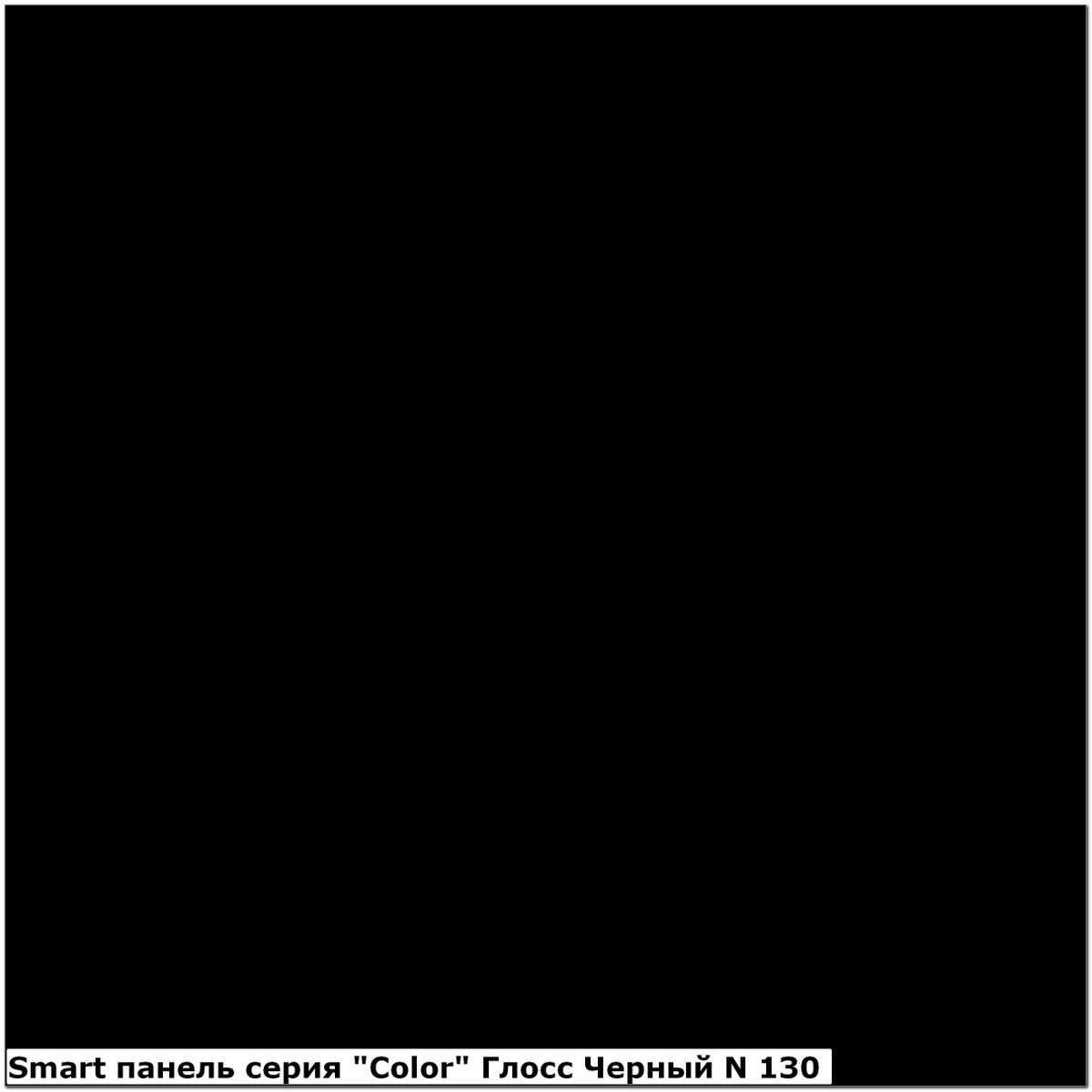 Кстати резать можно прямо в vk при создании записи.
Кстати резать можно прямо в vk при создании записи.
Текст который расположен около кнопки, тоже можно отредактировать, для этого просто нажмите на него, и впишите тот текст, который будет дополнять Ваше объявление.
Далее Вам нужно выбрать вариант кнопки в промо посте vk. Можно выбрать кнопку «подписаться» в таком случае пользователь который будет листать свою ленту новостей, заметит Ваш пост и при нажатии на кнопку, подпишется на Вашу страницу.
Кнопка «подписаться» с одной стороны хороша, а с другой не так хороша как хотелось бы. Допустим, что человек не прочитал, что там за кнопка у нас стоит, нажал на нее, для того чтобы просто перейти в группу и посмотреть Ваши записи и даже не планировал подписываться. Вот с этой стороны кнопка не так хороша как хотелось бы, Вы в таком случае получите не заинтересованного подписчика, который через некоторое время может выйти из вашей группы.
При аналитике постов Вы увидите, что такой пост пост будет хорошо конвертировать подписки (лучше чем посты со сниппетами например) но Вы не сможете увидеть вышедших людей из группы. Т.е. допускается такой момент, что человек сначала нажимает на эту кнопку чтобы посмотреть страницу, а затем сразу отписывается изсообщества. И аналитика корявая будет. Я не говорю, что в 100% случаев это происходит, но такая ситуация имеет место быть.
Т.е. допускается такой момент, что человек сначала нажимает на эту кнопку чтобы посмотреть страницу, а затем сразу отписывается изсообщества. И аналитика корявая будет. Я не говорю, что в 100% случаев это происходит, но такая ситуация имеет место быть.
Так же можно выбирать и другие варианты кнопок при создании промо-постов, например такие как: Связаться, написать, подробнее, перейти. Это в том случае если Вы ведете трафик на сообщество ВКонтакте, если же трафик льете например на сайт, то тут выбора больше, у Вас появятся варианты таких кнопок как:
- Перейти
- Открыть
- Подробнее
- Купить
- Купить билет
- В магазин
- Заказать
- Записаться
- Установить
- Свзяться
- Заполнить
А если трафик идет в группу ВК, то вот такие кнопки Вы сможете поставить
Собственно все просто как видите.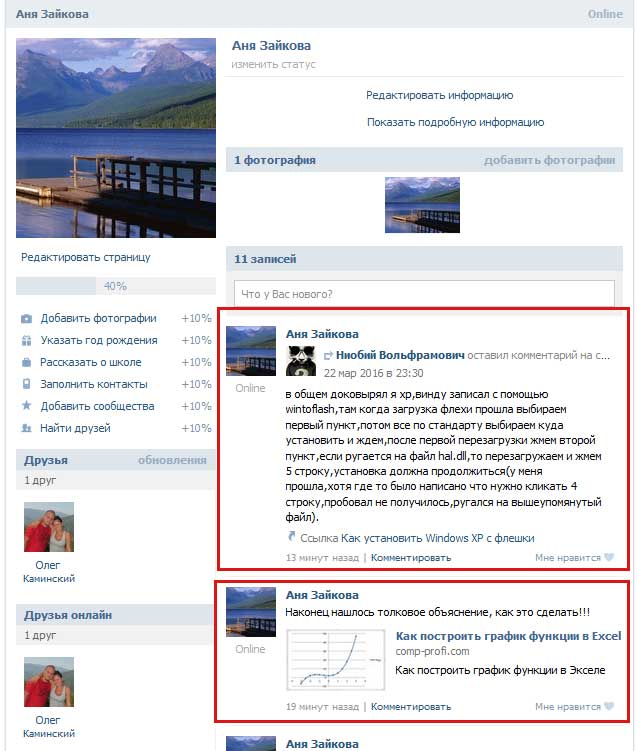 Далее жмете «создать» и далее заполняете формы для создания рекламной кампании.
Далее жмете «создать» и далее заполняете формы для создания рекламной кампании.
Как сделать картинку ссылкой Вконтакте: быстро и просто
Доброго времени суток, уважаемые читатели моего блога. Ну вот мы и дошли до завершающего этапа оформления красивой группы Вконтакте. Мы с вами уже научились делать меню, потом создали очаровательный единый стиль-картинку и теперь готовы зассылить фото в закрепленном посте.
Если эта первая статья, которую вы читаете, то я бы порекомендовал вам отправиться к первому уроку и постичь много нового и интересного, что выведет ваш паблик на новый уровень развития и привлечет множество новых подписчиков. Однако, если ваше единственное желание, это узнать как сделать картинку ссылкой Вконтакте, просто дочитайте эту публикацию до конца.
Ссылка на меню группы (вики-страницы)
Начну я со сложного, так как мне необходимо завершить цикл своих статей про оформление группы. Можете сразу перейти к следующему разделу, так как тут информация будет касаться вики-страничек.
С постоянными читателями мы уже создали все необходимые составляющие, чтобы на стене под картинкой сообщества Вконтакте появилась вот такая красивая ссылка.
При нажатии на нее нас должно переносить вот в это меню. Оно тоже уже существует.
Связать стену с этим постом очень просто. Достаточно вставить ссылку на вики-страницу в текст записи, как ее узнать я уже рассказывал в первом уроке. Сделать это можно через приложение Vkopt, которое позволяет работать Вконтакте в разы быстрее и не путаться в созданных страницах.
Приучите себя удалять ссылку сразу после того как основная картинка отразится чуть ниже. Вы почти справились. Добавьте фотографию.
Осталось только «Отправить».
В группе он будет выглядеть иначе, чем при предварительном просмотре в окне редактора. Чтобы закрепить пост в описании нажмите на дату публикации.
В открывшемся меню выберите «Закрепить».
Готово, можете посмотреть.
Ну вот и все, вы справились с оформлением группы! Ну а теперь я расскажу как оформлять в группе другие ссылки или иным образом. Оставайтесь с нами или возвращайтесь после короткого перерыва на приготовление чая. В интернете очень мало информации о работе с социальными сетями, а я вот-вот научу вас самостоятельно создавать описание и заголовки любой ссылки Вконтакте.
Просто ссылка под фото
Сперва о простом. Самый элементарный и быстрый вариант поставить ссылку под фотографию, сделав при этом ее кликабельной, вставить в текст записи нужный URL, а затем нажать на иконку фотоаппарата.
Повторюсь, удаляйте url иначе не в лучшем свете выставите себя. Оставлять их – не профессионально. Теперь добавьте фотографию через стандартную форму и выберите область, которая будет использована.
Готово, осталось только отправить.
Вот и все, теперь картинка кликабельна.
Свой заголовок и описание к любому изображению
При помощи официального сервиса Вконтакте вы можете вставлять любые изображения в ссылки, а главное редактировать заголовки и описание. Сделать это не сложно. Вам понадобится вот такая заготовка. Сюда останется только добавить свои значения.
https://vk.com/share.php?url=Ссылка_на_ресурс&title=Заголовок&image=Ссылка_на_картинку&noparse=true&description=Описание
Чуть ниже будет видео, в котором почти та же информация, за исключением некоторых специфических секретов. Тема довольно сложная и без ролика многие могут не разобраться, как и без текстового материала.
Итак, смотрите, для начала вы берете ссылку на свой ресурс и вставляете ее вместо слов «Ссылка_на ресурс». Если она слишком длинная, то воспользуйтесь сервисом сокращений: https://vk.com/cc. Сверху вставляете свой URL, кликаете «Получить короткий вариант» и копируете появившуюся ссылку из третьей ячейки.
Вставляете так, чтобы нигде не было никаких дополнительных пробелов. Строка должны быть единой. Я минуты три ковырялся в первый раз, чтобы все отобразилось верно и в строчке не было ни единого лишнего пробела.
После того как закончите, строчку нужно вставить в адресную строку браузера и подождать пока все загрузится.
Выбираем с кем нужно поделиться этой картинкой. Нажмете на «С друзьями и подписчиками» и она появится на вашей стене, «В сообществе» и она отобразится на стене выбранной группы, личное сообщение отправится определенному человеку в переписке.
Выбор сделан? Жмем на отправить.
Картинка с вашим заголовком и описанием готова.
Вот только видите, заголовок продублирован в тексте сообщения.
Избавиться от этой надписи не проблема. Жмете на «Редактирование».
Удаляете ненужный текст.
Готово.
Между прочим, за все чему вы сейчас учитесь платят не плохие деньги. Особенно если вы умеете создавать рекламный контент, который пользуется спросом среди аудитории. Существует миф, что в социальных сетях контент делится на рекламный и развлекательный.
Все это фигня. Каждый пост должен быть продающим. Я имею в виду не агрессивную рекламу, а ту, которая заставит человека возвращаться в паблик.
Когда я консультирую начинающих администраторов, в первую очередь, я всегда говорю о том, что они должны помнить, что каждый пост должен быть полезен. Не все это понимают.
Недавно общался с молодым человеком, который занимается фотографией: «Ну другие же так шутят!», — утверждал он. Этот парень выкладывал стеб над «девушками-утками», которые любят делать селфи, вытягивая губы. Он не мог понять, что именно эти барышни в основном и заказывают у него профессиональные фотосессии. Шутить над ними, лично ему, не выгодно, ведь это его клиенты.
Существуют и более печальные случаи. Расистские шутки приводят к отписке большой доли адекватных людей и привлечению агрессивной аудитории, которая идет на конфликт с платежеспособными подписчиками. Естественно, это сказывается на прибыли и заказах. Вы должны это понимать.
Чтобы разобраться в постах и научиться делать их популярными я рекомендую вам курс «Эффективное рекламное сообщение».
Пост – это малая рекламная текстовая форма, поэтому научившись писать привлекательные заголовки вы справитесь и с вовлечением читателей в диалог, набором лайков и даже с подпиской. Стратегия мало чем отличается. Какая разница что продавать: себя, группу или шампунь от перхоти.
Вы не будете тратить время на постижение двух наук и сразу разберетесь и с рекламой, и с контент-менеджментом в целом благодаря этому курсу.
Ну а для тех, кто хочет научиться делать крутые уникальные картинки быстро и при помощи профессиональных программ, могу порекомендовать курс «Photoshop для онлайн-бизнесмена». Тут много про сайты, но любой элемент, использующийся на электронном ресурсе, научит вас создавать и эффектные посты.
И еще, могу рекомендовать интересный сервис по продвижению в социальных сетях — SocLike.
Ну вот и все. Подписывайтесь на рассылку моего блога и учитесь зарабатывать в интернете разными методами. Я начну присылать прямо на вашу почту самые свежие и актуальные статьи. Вы ничего не пропустите.
Я искренне желаю вам удачи в начинаниях. Будьте настойчивы в своих мечтах.
До новых встреч.
Автоматическая публикация на пабликах Вконтакте с использованием VK API и Python
Vk.com (ВКонтакте) — самая популярная социальная сеть в России и странах бывшего СССР с более чем 430 миллионами пользователей. Изначально это был клон Facebook. Но теперь, после 10 лет разработки, эти два сервиса сильно отличаются друг от друга.
Традиционные преимущества vk.com — огромное количество бесплатной музыки и видео. Сервис позволяет пользователям загружать и обмениваться файлами и долгое время был довольно терпимым к пиратству.В 2016 году Mail.Ru Group, материнская компания Вконтакте, решила все проблемы с крупными музыкальными лейблами и теперь тесно сотрудничает с правообладателями.
В отличие от Facebook, ВКонтакте имеет очень эффективные возможности для создания сообществ: публичные страницы (блоги) и группы (открытые и закрытые веб-форумы). В сообществах ВКонтакте вы можете легко делиться новостями, фото, аудио, видео, текстовыми файлами в разных форматах, создавать темы обсуждений и вики-страницы. Когда я учился в университете в 2003-2009 годах, для обмена информацией в учебной группе нам потребовалось создать собственный веб-сайт и форум на базе phpBB.Сейчас практически все студенты просто используют для этого группы ВКонтакте. В отличие от Facebook, ВКонтакте показывает весь контент в группах как есть, без скрытия и фильтрации.
С возможностями автоматизации охвата можно делать разные интересные вещи на базе ВКонтакте. Для начала решил разместить все аннотации из своего https://avleonov.com блога на https://vk.com/avleonovcom странице Вконтакте. Я создал эту страницу в веб-интерфейсе и автоматически заполнил ее контентом, используя свои собственные скрипты Python.
Создание нового приложения
Я хочу работать с Вконтакте из моих скриптов Python.Итак, для этого мне нужно будет создать новое автономное приложение. Сделать это можно здесь: https://vk.com/editapp?act=create
.Upd. Март 2018 Интеграция с Вконтакте внезапно оборвалась, потому что во все звонки добавили обязательный параметр версии.
Получение sms кода для подтверждения. И вот у меня новое приложение:
Я изменил статус на «Заявка включена и видна всем».
Получение информации о странице
А теперь попробуем что-нибудь сделать.Все доступные методы перечислены на https://vk.com/dev/methods
.Для большинства методов требуется аутентификация по токену. Например, используя токен сообщества , вы можете выполнять некоторые операции на своей странице. Давай получим. Захожу на страницу https://vk.com/avleonovcom?act=tokens
Создать токен
Выберите необходимые права для нового токена доступа:
- Разрешить приложению управлять сообществом
- Разрешить доступ к сообщениям сообщества
- Разрешить доступ к фотографиям сообщества
- Разрешить доступ к документам сообщества
Получение sms кода для подтверждения.И теперь у меня есть токен:
А теперь давайте информацию о группе:
#! / Usr / bin / python
Импортировать
community_token = "3bXXXXXXXXXXXXXXXXa3"
params = (
('group_id', 'avleonovcom'),
('access_token', community_token),
)
response = requests.get ('https://api.vk.com/method/groups.getById', params = params)
печать (response.text) Ответ в Json:
{«response»: [{«gid»: 149273431, «name»: «Александр Леонов», «screen_name»: «avleonovcom», «is_closed»: 0, «type»: »page», «is_admin»: 1 , «Admin_level»: 3, «is_member»: 1, «photo»: »https: \ / \ / pp.userapi.com \ / c638021 \ / v638021099 \ / 5ebf2 \ /CMFlIiN7BRQ.jpg «,» photo_medium «:» https: \ / \ / pp.userapi.com \ / c638021 \ / v638021099 \ / 5ebf1 \ /ObJxr2spgT » , ”Photo_big”: ”https: \ / \ / pp.userapi.com \ / c638021 \ / v638021099 \ / 5ebf0 \ /KQfDrQHHc4o.jpg”}]}
Создание поста
Хорошо, теперь давайте посмотрим, как опубликовать что-нибудь на стене сообщества https://vk.com/dev/wall.post
Для этого мне нужен токен пользователя . Я попробую «Неявный поток» для токена доступа пользователя.
Я просто открываю этот URL в браузере:
https: // oauth.vk.com/authorize?client_id= 6096665 & display = page & redirect_uri = https: //oauth.vk.com/blank.html&scope= офлайн, фотографии, стена, группы & response_type = token & v = 5.65
И когда я нажму «Разрешить», я буду перенаправлен на:
https://oauth.vk.com/blank.html#access_token= bd9487fcd4bd6de7e43aqjfo2n3tjdfi3323b6327b1128987c834ab0b13d8a2fbe1fedc0119bcb473000 & expired_index_index_index_index_ru.html А теперь можете использовать этот токен. Примечание! «-» в owner_id. Это важно! {«ответ»: {«post_id»: 3}} Первое автоматически отправленное сообщение! Большой! Хорошо, теперь давайте попробуем опубликовать URL с текстом и фотографией {«ответ»: {«post_id»: 6}} Здесь есть все необходимые элементы: многострочный, хэштеги, ссылки и картинки. Жалко, что я не могу указать изображение для любого URL-адреса, как я могу сделать это в графическом интерфейсе. 🙁 Как видите, я использовал картинку ID photo1468099_456239095 со своей личной страницы.Итак, давайте также посмотрим, как добавлять изображения на страницу сообщества. В первую очередь мне нужен фотоальбом на моей страничке. Я могу создать его вручную или воспользоваться этим методом https://vk.com/dev/photos.createAlbum {«response»: {«aid»: 245830662 , «thumb_id»: 0, «owner_id»: — 149273431, «title»: «иллюстрации блога», «description»: «изображения с avleonov.com», » created »: 149 user_token = "bdXXXXXXXXXXXXXXXXX49"
params = (
('owner_id', '-149273431'),
('from_group', '1'),
('сообщение', 'Привет, мир!'),
('токен_доступа', токен_пользователя),
)
response = requests.get ('https://api.vk.com/method/wall.post', params = params)
печать (ответ.текст)
params = (
('owner_id', '-149273431'),
('from_group', '1'),
('сообщение', 'Привет, мир2!'),
('сообщение', 'фото1468099_456239095, https: // avleonov.com '),
('токен_доступа', токен_пользователя),
)
response = requests.get ('https://api.vk.com/method/wall.post', params = params)
печать (response.text) Создание нового фотоальбома
params = (
('group_id', '149273431'),
('название', 'иллюстрации блога'),
('описание', 'изображения с avleonov.com'),
('upload_by_admins_only', '0'),
('комментарии_отключены', '0'),
('токен_доступа', токен_пользователя),
)
ответ = запросы.получить ('https://api.vk.com/method/photos.createAlbum', params = params)
печать (ответ.текст)
Хорошо, вот мой новый альбом:
https://vk.com/album-149273431_245830662
А теперь давайте добавим изображения в этот альбом.
Загрузка изображений
Прежде всего, мне нужно спросить Vk, какой сервер я могу использовать для загрузки изображений в конкретном сообществе и альбоме: https://vk.com/dev/photos.getUploadServer
params = (
('group_id', '149273431'),
('идентификатор_альбома', '245830662'),
('токен_доступа', токен_пользователя),
)
response = requests.get ('https://api.vk.com/method/photos.getUploadServer', params = params)
печать (ответ.текст)
{«response»: {«upload_url»: » https: \ / \ / pu.vk.com \ / c638625 \ /upload.php? act = do_add & mid = 1468099 & aid = 245830662 & gid = 149273431 & hash = 376ebed109e24233586f11bb245567af & rhash = d97ac3f9662006c9cdeaf1bcfcfc5000: 9cdeaf1bcfcfc5000: 900: 9cdeaf1bcfcfc5000: 9cdeaf1bcfcfc5ee = 900: 9cdeaf1bcfcfc5ee Получение URL из этого json: https://pu.vk.com/c638625/upload.php?act=do_add&mid=1468099&aid=245830662&gid=149273431&hash=376ebed109e24233586f11bb245567af&rhash=dee97ac3f966fi6loadc9c8 Теперь я могу загрузить файл изображения Петя.png на сервер, используя этот URL {«server»: 638625 , «photos_list»: « [{\» фото \ «: \» ae058e4488: z \ «, \» sizes \ «: [[\» s \ », \” 638625099 \ ”, \” 46dfc \ ”, \” kq-CLsvmn1c \ ”, 75,47], [\” m \ ”, \” 638625099 \ ”, \” 46dfd \ ”, \” ARweXs4fNY4 \ ”, 130,81] , [\ «X \», \ «638625099 \», \ «46dfe \», \ «azuLkrnJlEM \», 604 377], [\ «y \», \ «638625099 \», \ «46dff \», \ » Hhh9ZDOIG7A \ ”, 807,504], [\” z \ ”, \” 638625099 \ ”, \” 46e00 \ ”, \” — oRXtMm8KoI \ ”, 820,512], [\” o \ ”, \” 638625099 \ ”, \ «46e01 \», \ «BIuUvHI-jO4 \», 130,87], [\ «p \», \ «638625099 \», \ «46e02 \», \ «rvBynPb3ySs \», 200,133], [\ ”q \ «, \» 638625099 \ «, \» 46e03 \ «, \» 7co0uaiSnW4 \ «, 320,213], [\» r \ «, \» 638625099 \ «, \» 46e04 \ «, \» J3K4uca6G1E \ «, 510,340 ]], \ «Kid \»: \ «646c7ed0cdac2164775b2ad14cd2b45b \», \ «debug \»: \ «xszmzxzyzzzozpzqzrz \»}] «,» help «: 245830662,» hash «:» 10e144290d458ec : 149273431} Получение необходимых параметров: И, наконец, сохраните загруженный файл в фотоальбом: https://vk.com/dev/photos.save {«ответ»: [{«pid»: 456239022, «id»: » photo1468099_456239022 «, «помощь»: 245830662, «owner_id»: — 149273431, «user_id»: 1468099, «src»: »https: \ / \ / pp.userapi.com \ / c638625 \ / v638625099 \ / 46efe \ /climLuu7McI.jpg «,» src_big «:» https: \ / \ / pp.userapi.com \ / c638625 \ / v638625099 \ / 46eff \ /9rAsDsEmiUg.jpg «,» src_small «:» https: \ / \ / pp.userapi.com \ / c638625 \ / v638625099 \ / 46efd \ /mmeTVQjTAcE.jpg «,» src_xbig «:» https: \ / \ / стр.userapi.com \ / c638625 \ / v638625099 \ / 46f00 \ /vm8tYL62cTA.jpg ”,” src_xxbig ”:” https: \ / \ / pp.userapi.com \ / c638625 \ / v638625099 \ / 46f01 \ /RybUx0jpg ”lBX , «Ширина»: 820, «высота»: 512, «текст»: «тестовое изображение», «создано»: 149 77}]} Примечание! Сервер возвращает идентификационную фотографию 1468099 _456239022. Это мой идентификатор пользователя. И идентификатор страницы — 149273431. Я не знаю, почему возвращается этот идентификатор. Итак, я редактирую id этой заменой: И это работает! Итак, теперь мы можем добавлять изображения в фотоальбом сообщества.Мы можем сделать пост из идентификатора изображения, текстового описания и веб-ссылки. Этого достаточно для успешной интеграции вашего сайта со страницей Вконтакте. 😉 Примечание! Есть лимит, на стене можно создавать не более 50 постов в день! Привет! Меня зовут Александр, я специалист по автоматизации информационной безопасности. Вы можете узнать обо мне больше здесь. В настоящее время лучший способ подписаться на меня — мой канал в Telegram @avleonovcom. Я его обновляю чаще, чем этот сайт.Если вы еще не использовали Telegram, попробуйте. Это здорово. Вы можете обсудить мои сообщения или задать вопросы на @avleonovchat. Если вы собираетесь переехать в самую популярную социальную сеть, то сначала сделайте шаг, а потом придумайте, как опубликовать свой первый пост в ВК. В том случае, если у вас уже есть своя группа ВКонтакте, вы наверняка неоднократно думали, как повысить ее популярность и сделать более привлекательной для потенциальных подписчиков. К сожалению, одного только красивого декора Группам не хватит, если не настроить его, чтобы регулярно публиковать первоклассные новости, оформленные в виде красивых постов. Это сообщение, которое публикуется в учетной записи учетной записи или сообщества. С помощью постов пользователи социальных сетей рассказывают о своих новостях, делятся интересными мнениями, фотографиями и видеозаписями.Опубликованный пост сразу смогут увидеть все ваши друзья и подписчики в ленте новостей. Благодаря ему вы можете уведомлять о конкурсах, акциях и выгодных предложениях, что крайне полезно для увеличения продаж. Яркий, красиво оформленный и понятный пост очень быстро привлечет внимание целевой аудитории и позволит достичь поставленной вами цели при его публикации. Если вы регулярно публикуете полезный и интересный контент, ориентированный на вашу целевую аудиторию, вы можете быть уверены, что в вашей группе будет стремительно расти как количество, так и количество желающих воспользоваться вашими услугами или совершить покупку в группе. Предлагаю наглядно рассмотреть на примере тестовой группы, как именно можно публиковать посты всех возможных видов. В каждой группе вы можете сделать фиксированный пост, который всегда будет отображаться вверху списка. Это очень удобно, если вы хотите разместить любую информацию, которая в первую очередь должна быть доведена до сведения посетителей группы. Рассмотрим Подробнее: Необходимо поставить курсор в поле «Что нового?». Все, что вы напишете в этом поле, и будет текстом вашего заголовка: Если вас устраивает введенный текст, вам просто нужно нажать на кнопку «Отправить», и ваш пост будет опубликован. Выбираем пункт «Безопасный». После этого обновляем страницу браузера, нажав кнопку F5, и видим результат: Запись теперь расположена в заголовке группы. Пока вы не исчезнете, он всегда будет там находиться. Отлично, с созданием шапки разобрался. Теперь вам нужно понять, как отправить обычный текстовый пост. Чтобы снова это сделать, нужно навести курсор на «Что нового?».Все, что вы напишете в этом поле, будет текстом вашего сообщения: Вы можете сделать пост с картинкой, добавив при этом необходимый текст по желанию. Для этого нужно навести курсор на «Что для вас нового?». Затем нажмите на значок камеры: Выбрав желаемую картинку из указанного места, она обязательно будет создана постом: Все, что осталось, — нажать кнопку «Отправить».В итоге получается опубликовать пост с нашим текстом и изображением: Вы можете сделать пост с видеозаписями, одновременно добавив в него необходимый текст. Для этого нужно навести курсор на «Что для вас нового?». Затем щелкните значок фильма: Выбрав желаемое видео из указанного места, он обязательно попадет в созданный пост: Все, что осталось, — нажать кнопку «Отправить».В итоге получается опубликовать пост с нашим текстом и видео. Также отличной возможностью станет создание опроса или голосования, которое можно будет оформить по почте. Для этого нужно навести курсор на «Что для вас нового?». Затем щелкните значок «Еще», чтобы вызвать раскрывающееся меню: Здесь выберите вкладку «Опрос». Есть форма для создания опроса. В правильных полях поместите вопрос к опросу и предложенные варианты ответа.Есть поля для нескольких дополнительных вопросов. Когда работа будет завершена, останется только нажать кнопку «Отправить», чтобы опубликовать свой опрос: Вы можете сделать пост с аудиозаписью, одновременно добавив в него нужный текст. Для этого нужно навести курсор на «Что для вас нового?». Затем щелкните значок заметок: Откроется окно, в котором вы можете выбрать аудиозаписи, которые хотите добавить.Подумайте о добавлении в сообщение только тех видео, которые уже загружены в раздел аудиозаписей вашей учетной записи. Все, что осталось, — нажать кнопку «Отправить». В итоге получается опубликовать пост со своим текстом и аудиозаписью. К своему посту вы можете прикрепить документ абсолютно любого типа и формата. К сожалению, подписчики группы смогут увидеть ваш файл как по имени, так и по расширению. Поэтому обязательно укажите, какой программой вы можете порвать этот документ. Здесь выберите вкладку «Документ». Появится список ранее загруженных документов. Здесь вы можете скачать новый документ, нажав на кнопку «Загрузить новый файл»: Все, что осталось, — нажать кнопку «Отправить». В итоге получается опубликовать пост со своим текстом и документом. Также можно разместить сообщение с прикрепленным разделом карты. Очень часто он позволяет визуально показать, где находится определенное место, чтобы другим было легче ориентироваться и не приходилось использовать для этого поисковые системы. Чтобы отправить такой пост, нужно поставить курсор в поле «Что нового?». Затем щелкните значок «Еще», чтобы вызвать раскрывающееся меню: Откроется карта вашего города. Здесь вы можете указать необходимую улицу и номер дома, а затем нажать кнопку «Прикрепить местоположение». После этого сайт карты загрузится в созданный вами пост: Все, что осталось, — нажать кнопку «Отправить». В итоге получается опубликовать пост со своим текстом и картой карты. Вы можете сделать пост с собственноручно нарисованными граффити, добавив при этом необходимый текст по желанию. Для этого нужно навести курсор на «Что для вас нового?». Затем щелкните значок «Еще», чтобы вызвать раскрывающееся меню: Здесь выбираем вкладку «Граффити». Появится окно, в котором вы можете нарисовать граффити, используя разные цвета и настройки: Возможности создания постов впечатляют.Вы можете заранее создать несколько новостей и указать точное время, когда каждая из них будет опубликована. Это очень удобно, если вы не можете делать посты каждый день, но есть возможность подготовить их заранее. Для этого нужно навести курсор на «Что для вас нового?». Затем щелкните значок «Еще», чтобы вызвать раскрывающееся меню. Здесь я выбираю вкладку Таймер: Можно будет установить точную дату и время с точностью до минуты: После этого останется только нажать кнопку «Очередь», чтобы отправить пост в ожидании наступления указанного времени: Обратите внимание, что сообщение находится на вкладке «Отложено», где вы сможете опубликовать его в любое время.Если вы не хотите делать это каждый раз вручную, выберите соответствующую услугу. В этой статье мы поговорим о том, как создавать посты, которые будут читать и репостить. Материал будет полезен всем, кто пишет в социальных сетях: блогерам, SMM-специалистам и владельцам сообществ. Высокая конкуренция. Посты в ленте новостей идут сплошным потоком. Листаем ленту и останавливаемся только на том, что нас интересует. В этом потоке сложно выделиться. Новостная лента — это не Яндекс или Гугл. В социальных сетях читатель ищет информацию, а информация — читатель. Умная лента. Все посты проходят через значения умной ленты. Это нужно для фильтрации полезного и интересного для пользователя контента. Чем больше лайков, комментариев и репостов наберет публикация в первый час, тем выше она будет в ленте друзей и подписчиков. В 2016 году Popsters узнал, как люди в разных социальных сетях взаимодействуют с контентом разного объема.Исследования Б. в открытом доступе отсутствуют, но некоторые результаты опубликованы в статье на Vc.ru. Вот что получилось: В ВКонтакте люди предпочитают короткие посты, содержащие текст или фото: Максимальный объем текста в инстаграмме — 2000 знаков В целом короткие посты читают чаще — и чаще читают. В массовых публикациях большая часть текста скрыта под катом. Это строчка «Показать полностью …» во Вконтакте и «Еще» в Facebook. Сообщение откроется в отдельной вкладке. Это не значит, что большие посты не нужны. Главное — польза для читателя. Если вы пишете заметки для 5000+ персонажей, которые вызывают боль у аудитории, они отличные, полезные и интересные, — читатели обязательно найдут. Длинные посты прочитаны в Instagram Социальная сеть — это место для общения человека с мужчиной. Поэтому Ева Кац (основатель студии Digital Bandito) советует в инструкции по поддержанию сообществ в Facebook писать от первого лица.Вместо «компания», «офис», «менеджмент» — «я», «мы», «наше». Хорошее рабочее личное обращение Читателю на «Ты». Конечно, это не всегда допустимо. Но обращение к «вам» без фамильярности вызывает доверие и делает пост более живым, похожим на дружескую беседу. При правильном выборе тона обращение к «тебе» приближает, а не толкает Консультант Андрей Захарян в статье о копирайтинге предупреждает, что в этом случае нужно следить за окончаниями мужской и женской семьи (если вы пишете для мужской и женской аудитории одновременно).Используйте нейтральную формулировку. Фразу «Вы должны (должны) следовать …» лучше заменить на «вам необходимо следовать». Связаться с мужчиной как с женщиной — это неудача. Напишите легким, простым, разговорным языком. Это идеальный стиль для социальных сетей: здесь люди общаются, им не хочется читать официальные обращения компаний. Пост написан очень просто — автор как бы разговаривает с нами в прямом эфире Разговорный язык — не обязательно неприятный.Вам не нужно пытаться стать «своим на доске», потому что это выглядит фальшивым и подталкивает читателя. Обязательно прочтите готовый текст вслух — если он звучит неестественно, отредактируйте еще раз. И далее. Тут стиль «тяжелый», официалку читать не очень интересно Обратная связь — это комментарии, лайки, репозитории. Чем их больше, тем выше оцениваются пост-алгоритмы умной ленты. Академия лидогенерации В статье про умную ленту советует добавить звонок в конце поста: Позвоните, чтобы сделать репост или поставить лайк. Это может быть банальная фраза: «Если пригодилось — ставь лайк!» Звоните для обсуждения. Пусть люди делятся своим мнением в комментариях. Спросите их, что они думают по этому поводу, есть ли что-то похожее на них, как они решают те или иные проблемы. Хитрость: первый комментарий можете написать вы сами. Так читателям будет легче присоединиться к обсуждению. Опрос — это также способ сбора отзывов. Правда, посты с опросами всегда набирают меньше лайков.Люди редко совершают более одного целевого действия — так, или голос в опросе, или подобное. Фото и ролики выполняют две задачи: дополняют пост и увеличивают его заметность в ленте. Обычно люди сначала смотрят на картинку, потом на заголовок и только потом просматривают сам пост. Максимальное внимание привлекли фотографии людей (автора сообщения, сотрудников компании и т. Д.). Зайдите на страницы нескольких друзей ВКонтакте — посты с их фото всегда набирают больше лайков. Идеально, если изображения и видео показывают, о чем вы говорите в сообщении. Вы говорите, что мы переехали в новый офис — покажите фото офиса. Брали интервью у известного человека — выложите с ним Селфи. Расскажите о товаре — прикрепите видео-обзор. Вот что говорят специалисты платформы для создания сайтов на Тильде об оптимальных размерах изображений: Для Facebook Оптимальное соотношение — 1200 x 630. Можно использовать квадратные фотографии, а вертикальные — нежелательно. Для ВКонтакте — 700 х 500 или квадрат 510 х 510. Хорошо смотрятся фото с горизонтальной ориентацией. Для инстаграмма — Квадрат 1: 1 с партиями 1080 x 1080. Интервалы между абзацами. В ВКонтакте и Facebook их можно доставить двойным нажатием Enter, в Instagram — «Enter → Point → Enter». Текст с четко разделенными абзацами легче читать, чем лист. Отделения. Если пост длинный — его можно визуально разбить на отдельные блоки.Используйте для этой док-станции комбинацию звездочек (*****) или других символов. Смайлик. Они делают текст более правдоподобным, а если хорошо подобраны — иллюстрируют написанное. Смайлы также могут служить разделителями абзацев, и они также удобно обозначают списки. Два условия: выберите смайлы в теме и не помещайте их в каждую строчку. В большом количестве смайлик затрудняет чтение, но не упрощает. Списки. Список списков можно составить тире, числами, значком «» или смайликами. Цифры и цифры. Пишите числами, а не словами. «7» проще и понятнее, чем «семерка», пусть не по правилам русского языка. Большие числа разделяют пробелы или запятые: не «1452098», а «1 452 098». Большие и маленькие абзацы с интервалами, какие-то актуальные смайлы — и текст воспринимается без труда Невозможно сгенерировать пост, на который будут выпадать тысячи лайков и сотни репостов.Никогда не знаешь, какая пластинка станет популярной, а какая исчезнет в кассете. Но вы можете сделать публикацию потенциально вирусной — и тогда как вам повезет. Йона Бергер в книге «Кабель» выделяет несколько причин, по которым люди делятся контентом или рассказывают друг другу о товарах, услугах и компаниях. Социальный капитал. Люди делятся по тому, что помогает им выглядеть лучше (умнее, современнее, интереснее) в глазах других людей. Модный парень заменяет запись в парикмахерской, чтобы показать: я стильный, современный и с деньгами.Girl-Vegan перепостит приглашение из вегетарианского ресторана, чтобы продемонстрировать свои убеждения. Триггеры. Это то, о чем человек постоянно думает: мысли об утренних пробках, самооценке, высоком проценте ипотеки или особенностях фотосъемки в дождливый день. Если вы напишете, что именно беспокоит мужчину, он узнает себя в вашей записи и отреагирует на нее. Мощные эмоции. Люди будут перекрашивать то, что они доставляют, радуют или заставляют трепетать от ненависти.Поэтому столько репостов в некоторых записях из Публикаций Сайт ВКонтакте предназначен для активного общения. Однако в этой социальной сети много сообществ и личных страниц, на которых можно прочитать информацию: как полезную, так и не очень. Каждый день на стенах раскладывают столбы. Если вы когда-то видели полезную запись, но не читали ее, а теперь хотите вернуться к ней, вам нужно попробовать найти ее на стене. На стене вполне реально найти некий столб среди их бесконечного множества.Поиск по постам в Группе Вконтакте может осуществляться по ключевому слову или фразе, а также по дате. Следуйте инструкциям ниже, чтобы запустить поиск сообщений в группе: 2. Нажмите на увеличительное стекло над стеной. 3. В поле поиска пишем заявку. Это может быть ключевая фраза или слово. Нажмите Enter на клавиатуре. Результаты появятся в результатах. Этот метод позволяет найти сообщение на стене по дате. 2. Отдельный раздел «Поиск по постам». Здесь вы можете выбрать дату в календаре, если знаете, с какой даты была публикация. Стандартный метод Здесь также возможен поиск. С помощью этих двух способов вы также можете найти свою публикацию на стене в группах, так как вы будете точно знать, когда она была опубликована и что именно там написали.К сожалению, нельзя поставить, например, такой параметр, как «поиск людей, которые публиковали записи на этой стене». Когда искать по датам, а когда по ключевым словам? По дате лучше искать публикации с картинками, так как они не всегда сопровождаются текстом. Соответственно, вводить ключевые фразы из текста на картинках бесполезно. Ставьте дату, которая предшествует нужной вам, если вы не знаете, по каким цифрам сделана публикация. Например, вы помните нужную запись. В январе выберите конец декабря.Таким образом, появится часть ленты, начиная с указанной даты. Вам останется только немного прокрутить. Данные на личных страницах аналогичны сообщениям в сообществах. Ищите информацию, пролистывая стену, если публикаций много и, если какой-то старый пост не имеет смысла — вы просто тратите свое драгоценное время. Ее, кстати, найти не могу. Вы также можете поискать запись в своих новостях ВКонтакте, если вы состоите в небольшом количестве сообществ и подписаны для нескольких человек.Если новостная лента обновляется каждую минуту, шансы на успех невелики, если вы просто перевернете ленту. Если вы не знаете, что это за группа публикации, щелкните раздел «Новости» в главном меню, а затем переместите представление в правый список блоков. Там нажмите на опцию «Поиск». Откроется общая лента системы, но со строкой поиска вверху. Здесь вы можете ввести ключевые слова и фразы. Обучение ниже будет в разделе «Параметры поиска». Это следующие: Если вы знаете, в каком сообществе находится сообщение, войдите в него и поищите новости группы. Поиск по стене — довольно простой и удобный вариант. Вы можете найти необходимую информацию буквально за пару минут — достаточно ввести запрос и все. Социальная сеть предлагает удобный и гибкий инструмент для поиска нужной публикации. Если вы знаете, когда это примерно было опубликовано, вы легко найдете его в ленте. Если вы не знаете даты, запомните ключевые слова, содержащиеся в сообщении. ВКонтакте — это совершенно особая среда, и обычные правила защиты авторских прав там не работают. В этой статье мы разберем, как написать продающий ВКонтакте — как выбрать картинку, написать шапку челленджа, сделать интересный текст. И конечно все это проверенная информация из моей личной практики. Поэтому читайте очень внимательно. А сначала давайте посмотрим, что вообще можно продавать ВКонтакте, и какая у нас с вами тактика будет. Вы можете продавать не только платные товары или услуги. Очень часто ВКонтакте приходится «продавать» даже бесплатные акции. Вот несколько примеров бесплатных акций, которые тоже нужно продать: Все техники, которые будут описаны ниже полностью, продаются бесплатно. Прежде чем писать продающий пост, нам нужно понять — насколько усердно наш читатель будет совершать это действие? Перейти по ссылке и перейти на сайт довольно просто. Но зайти в группу и подписаться сложнее. Получить карту и оплатить наш товар еще сложнее. И эта самая «серьезность» целевого действия повлияет только на одно — на длину нашего продающего поста. Интернет-маркетинг все еще имеет некоторые законы. И один из этих законов звучит так: «Чем длиннее наш продающий текст, тем меньше у нас будет целевых действий, но уровень осведомленности о каждом целевом действии будет выше.» Если мы скажем просто, если мы напишем что-то вроде» Щелкните здесь! Здесь круто! «А давайте дадим ссылку на наш сайт (где финальная продажа товара будет происходить за деньги), то кликов будет много. Но продажи этих кликов будут очень маленькими. А если вы напишете длинный пост, в котором Вы заранее сообщите читателям, что они ждут указанную ссылку — переходов будет очень мало, но большинство из них все равно завершится целевым действием — покупкой Приведем формулу, как она работает. Чаще всего мы сталкиваемся с такой ситуацией. Нам нужно написать пост Вконтакте, в котором будет ссылка на наш сайт (обычно). И на этом лендинге мы будем что-то продавать или где-то регистрировать людей (собирать их контактные данные). Вы понимаете, что это за фишка? Мы теряем потенциальных клиентов на длинных текстах. И совсем не обязательно делать это дважды — и по тексту поста, и по тексту лендинга. Ограничьте объяснения в каком-то месте — там или там. Но выбор, где объяснять — на лендинге или по почте — зависит от разных факторов. Напомню, что на лендинге у нас много разных инструментов для веры — видео, картинки, размеры шрифтов, оформление текста списками, иконками и т. Д. Всего ВКонтакте нет, есть только текст лист (ну кроме тупых смайлов). Поэтому, если продавать что-то за деньги, да еще за вполне приличные деньги — я бы в 95% случаев положил на длинный лундинг + короткий пост. А теперь перейдем к механике процесса — как написать продающий пост ВКонтакте. И « ПЕРВОЕ ПЕРВОЕ. » То есть начнем с самого главного. Успех вашего продающего поста на 80% будет зависеть не от самого текста, а от связки «картинка + заголовок». Объясняется это тем, что если у вас неинтересная картинка и непроверенный заголовок, то люди просто не перестают читать то, что у вас в тексте. Соответственно вы получите низкие результаты (даже если сам текст написан просто гениально). Поэтому удвойте изображение и заголовок, чтобы максимально привлечь ваше внимание. Что касается картинок, то здесь можно дать несколько рекомендаций. Во-первых, картинка должна быть «оригинальной». То есть его не следует постоянно перепечатывать от одной публики к другой. Такая картина «закрытая». Если вы постоянно где-то во ВКонтакте встречаете какое-то изображение, даже если вы очень интересны, и которое вам очень нравится — лучше не использовать. Второй — Попробуйте использовать светлые картинки. Light more привлекает внимание, а ваша cardica скорее «зацепит» взгляд человека, отбивающего ленту новостей. Третье — такси сексуальной тематики. Если вы сможете подобрать изображение с некоторым намеком на секс или эротику — это будет здорово (даже если оно почти никак не связано с темой вашего поста). Только не надо слишком откровенных фото — это только оттолкнет. Изображение красивой девушки работает практически на любые распродажи. Четвертое — если эротическая тематика не подходит, то попробуйте найти фото, где изображено много разных предметов.Если вам нужно задержаться на какой-то доли секунды, чтобы понять, что уже неплохо на картинке. Ну и пятое — изображения с людьми всегда привлекают больше внимания. Можно использовать даже собственное изображение, работает очень хорошо. И уже если ваше лицо будет выражать какие-то эмоции (страх, удивление, радость, презрение) — совершенно отлично. Итак, изображение «цепляет» глаз и заставляет человека на секунду задержаться на нашем посте. Далее он прочитает заголовок и уже по нему примет окончательное решение. Чтобы человек решил потратить пару минут своего драгоценного времени на ваш текст — заголовок должен быть действительно сильным. Вот пять проверенных вариантов, которые работают почти всегда. Другой вид заголовка иногда называют «шокирующим». То есть нам нужно написать то, что буквально «выберет землю» у наших читателей. Вот несколько примеров таких заголовков: Думаю понятно, что такими заголовками злоупотреблять не нужно.Вы можете использовать их время от времени, когда пишете конкретный текст класса. Но если слишком расстаться — это вызовет обратный эффект. И да, конечно, будьте готовы к негативной реакции и «зачистке». Но они будут кричать в одиночку, а покупать — совсем другие. Это более мягкий вариант цепляющейся шапки. Чтобы написать парадоксальный заголовок, достаточно взять какое-нибудь общепринятое утверждение и высказать противоположное мнение. Вот несколько примеров: Обожаю такие заголовки.Их легко изобрести, и они всегда отлично работают. Я даже вставляю их в ваши обычные посты. Однажды я, например, написал пост «Почему мне нравится мой пакет с пакетами». Реакция была намного выше обычной. Это малоизвестный способ написания продающих заголовков. Суть его в том, что вы берете имя какого-нибудь известного персонажа или название известного фильма / книги и вставляете их в свой заголовок. Например: Главное, чтобы название или название, которое вы используете, были хорошо знакомы и понятны вашей целевой аудитории.Иначе заголовок работать не будет. Обещание некоторой выгоды / ценности, пожалуй, самый распространенный вариант в копирайтинге. Вы наверняка встречали много таких заголовков. Например: Несмотря на то, что такие заголовки в последнее время стали немного «въездными», они все равно работают на отлично.Собственно, так их и так часто используют. Вообще любопытство — одна из самых сильных человеческих эмоций. И этот тип цепляющегося заголовка немного похож на «парадокс», но у них есть свои отличия. Например: Казалось бы — ну кому какое дело, зачем вы ночевали в полиции.Но нет, они остановятся, и хотя бы один глаз заглянет в наш текст. А нам это нужно. А теперь весь вопрос в том, насколько успешно будет работать наш основной текст поста. Как я уже сказал выше, обычный копирайтинг в социальных сетях не работает. Если вы начинаете в тексте расписывать преимущества и преимущества вашего продукта — люди просто закрывают ваш текст и пойдут дальше. А дело в том, что эти люди заходили во ВКонтакте вовсе не для того, чтобы вы им что-то продавали.Они пришли повеселиться и пообщаться со своими друзьями. Но в первую очередь — повеселиться. И поэтому ваш пост должен быть в первую очередь развлекательным. Вот четыре основных «жанровых» развлекательных и продающих постов Вконтакте. И не забывайте о том, с чего мы начали эту статью.Если основная «распродажа» происходит на лендинге, не стоит писать слишком длинные посты. Выберите хорошую картинку, напишите цепочку заголовков — и практически сразу отправляйте людей на свой «лендинг». Помните, я говорил, что эта тактика работает лучше в 95% случаев? Итак, пора поговорить об оставшихся 5%. Ваши подписки и участники группы ВКонтакте подобны подписной базе Емейлова. Пишешь что-то — а читают или… не читай. Слишком много новых сообщений появляется каждый день — и ваше торговое сообщение очень легко потеряться в этом море. К тому же продать текст всегда очень сложно. Текст — самый слабый эффект инструмента (если сравнивать, например, с видео или вебинарами). Соответственно хорошие идеи сделают целую серию продающих постов — штук 5-7 и даже больше. Тогда ваши сообщения должны быть длинными, а целевая страница короткой. Кстати, у вас может не быть страницы на сайте. Вы можете прямо в тексте сообщения давать ссылки на свои кошельки Яндекс-деньги и вебмани, чтобы люди платили напрямую. Таким образом, необходимо провести серию торговых постов. Вы составляете список «идей», которые хотите донести до своей аудитории, чтобы они купили. Например: А потом вы просто пишете один пост — и вставляете в него одну из этих мыслей. Только один! Потому что если постараться сразу все мысли засунуть — скорей всего у вас получится очень длинный, скучный и безрезультатный пост. А потом вы публикуете свои посты еженедельно в течение недели, работая на аудиторию «под разными углами». Только чередуйте типы постов и заголовков, как мы разобрали выше. А потом быстро приходят однотипные посты. Итак, мы вас разобрали, как написать продающий пост ВКонтакте, и теперь, надеюсь, вы сделаете его на порядок лучше. Не забудьте скачать мою книгу. Там я покажу вам самый быстрый путь с нуля до первого миллиона в Интернете (выжать из личного опыта за 10 лет =) Добавьте статью в закладки, чтобы не терять, и поделитесь ею с друзьями через социальные кнопки ниже. Добрый день уважаемые читатели! Думаю, многие из вас удивятся, если я скажу, что обычный серфинг в Интернете вдохновил меня на написание этой статьи, а точнее пролистывание моей новостной ленты ВКонтакте. Дело в том, что мне приходится наткнуться на столько креативной и оригинальной рекламы , что я невольно нажимаю и включаю ссылку. Восхищаюсь фантазией SMM-заслонок, придумавших такие нетривиальные посты. Надо признать, что в последнее время ВКонтакте очень много интересной рекламы, на которую просто невозможно не обратить внимание.В связи с этим я решил, что сегодняшний обзор мне нужно посвятить тому, как сделать пост в контакте не только информативным, но и привлекательным . Только представьте, как будет увеличиваться количество подписчиков в вашей группе, чем получится мероприятие и сколько товаров у вас получится, если вы сможете « поймать волну » И просто составить убойный приговор, сделав его обычным, на Первый взгляд, публикация в социальной сети. Я вам об этом уже рассказывал и устраиваю.Впрочем, как бы я этого ни хотел, но даже идеально оформленная группа не станет популярной, если вы не позаботитесь о качественном контенте и будете размещать в нем второсортные новости. Те, кто занимается продвижением и продвижением бизнеса в Интернете, знают, что качественно, а главное правильно оформленных постов могут стать первоклассной рекламой. Однако прежде чем приступить к непосредственному созданию рекламы, предлагаю пару минут теории. Прежде всего, нам нужно узнать, какой пост в ВК? Пост. Будем называть сообщения, которые находятся в учетных записях пользователей ВКонтакте, публикуются в группах и сообществах. С помощью постов мы можем делиться друг с другом интересными новостями и разного рода информацией. Все записи, которые вы публикуете на стене своей страницы, репосты из других групп и пабликов, могут просматривать всех гостей, которые оказались на вашей странице. Кроме того, все записи отображаются в ленте новостей ваших друзей и подписчиков. Несмотря на то, что сегодня существует великое множество всевозможных типов столбов, хотелось бы обратить ваше внимание на два сетевых , которые мы встречаем практически везде: Забегая вперед, скажу, что с охотой побольше лаикинг и реп. второй Тип. Сообщение ВКонтакте — дело тонкое. Очень важно, чтобы материал, который вы размещаете в своей группе, интересовал ее читателей. Любой качественный ПК должен состоять из: В общем, как создать пост в ВК, я думаю, вы понимаете. Однако одного структурирования рекламы для продвижения проекта вам будет недостаточно. Чтобы быть эффективными и плодотворными, нужно соблюдать правила правил рекламных постов. Учти размер поста ВК. Поскольку более половины пользователей социальных сетей просматривают свою новостную ленту с мобильных устройств, следует позаботиться о том, чтобы размер рекламного баннера был небольшим. Оптимальным считается анонс с параметрами 560 * 360 . При этом не рекомендуется располагать текст с самого края картинки. Лучше, если вы разместите его по центру, тем самым акцентируя внимание читателя на сути поста.Если в качестве рекламного материала вы используете классический баннер, но подборку из нескольких фотографий, обратите внимание, как они будут выглядеть после публикации в ленте новостей ваших подписчиков. Часто после размещения таких постов картинки выстраиваются в один ряд и сильно сжимаются. Кроме того, также необходимо помнить, что большинство пользователей будут просматривать изображения с экранов мобильных телефонов и планшетов. Даже если не учитывать всех особенностей и тонкостей копирайта, пренебрегать спецификой продающих текстов, все же нужно учитывать такие моменты при оформлении поста: Важно, чтобы при размещении постов для ВК на стене использовались стрелки-указатели.С их помощью необходимо проверить окончательное направление на референцию. помните, что ссылка должна располагаться в начале текста. . Исключением из этого правила могут считаться только публикации, которые являются рекламными и в которых скрыта реклама. Не забывайте также, что ссылка обязательно должна находиться внизу баннера. Социальная сеть ВКонтакте уже не первый год радует нас дополнительной опцией, позволяющей значительно увеличить количество просмотров постов.Чтобы привлечь к вашей рекламе столько же внимания, сколько пользователей, подбирайте смайлики и символы в соответствии с тематикой вашей рекламы и общим оформлением поста. Не забывайте о чувстве меры И старайтесь избегать чрезмерного количества смайлов, так как это только напрягает и отталкивает клиентов. Важно, чтобы символы вызывали акцент в тексте, а не на основе объявления. Рекламные посты для ВК Group ни в коем случае не должны иметь ошибок.Необходимо четко понимать, что клиентов никогда не прощают ошибок и воспринимают их как пренебрежение. Никого не заинтересует предложение, написанное с дикими орфографическими, пунктуационными, стилистическими и другими ошибками. Даже если найдутся пользователи, которые вас простят, то флуд в комментариях у других подписчиков, несомненно, появится желание покупать у вас товары или пользоваться вашими услугами. Если вы не поленитесь и потратите на проверку своего рекламного материала всего 1-2 минуты, а исправление ошибок 4-5, то конверсия вашей группы вырастет в 2, а то и в 4 раза! Убедитесь, что потенциальные клиенты , прежде чем Оцените вашу работу и внимание. Для того, чтобы вы понимали, как сделать рекламный пост ВКонтакте привлекательным и интересным, вспомните, какие новости вызывают у вас больше всего эмоций, за что вы платите, когда делаете ленту в соцсети? Уверен, что большинство из вас точно такие же, как я, больше «цепляйтесь» за ищите визуальный контент . Если изображение нас интересует, то мы невольно переходим к чтению текста, сопровождающего этот пост. Так что, если вам действительно интересно, возьмите на вооружение такие приемы для новостного дизайна. Один из самых простых способов привлечь подписчиков — это рассказ о группе и ее тематике. Успех продвижения вашего «детища» в этом случае будет зависеть от того, насколько правильно вы подберете группу для покупки рекламы. Очень важно, чтобы публика, в которую переместится ваше сообщество, была наполнена вашей целевой аудиторией. Так как вы уже умеете делать качественные и привлекательные посты в группе ВКонтакте, позаботьтесь о том, чтобы в вашей рекламе были привлекательные картинки, которые заинтересуют ваш ЦС.Это поможет вам обеспечить прирост подписчиков. Чрезмерное количество рекламы в новостных лентах пользователя ВКонтакте приводит к тому, что люди к ней просто привыкают. Именно поэтому SMM-маркетологам приходится тратить все больше времени и сил на изобретение новых методов привлечения подписчиков в свою паблик. Я советую вам выделиться среди толпы этих креативщиков, попробуйте просто рассказать своей аудитории о публике, его тематике, почему вы ее создали и что они смогут это найти.Очень важно сделать , применив При указании максимального количества личных и второстепенных реквизитов. Такая откровенность обязательно найдет отклик в сердцах читателей, вызовет большее доверие. Эту технику часто используют разного рода инфобизнесмены, владельцы букмекерских контор и казино. Подумайте, о чем может мечтать их целевая аудитория? Конечно, как быстро и легко заработать много денег, обеспечив тем самым комфортную жизнь.Как правило, в рекламных постах таких групп и сообществ используются картинки с изображением денег, дорогих автомобилей, роскошных женщин, брендовой одежды. Подумайте, чего хочет целевая аудитория вашего паблика, и воплотите это желание в рекламе «крючком». Сразу хочу дать один совет: для постов не использовать Стоковые Изображения . Будет намного лучше, если вы сделаете пару фото самостоятельно, тем самым внушив читателям больше уверенности. Выберите для оформления изображения изображения, которые бы выделялись в общем потоке новостей в ленте читателей, привлекали к себе внимание.Ни в коем случае не думайте, что фото должно шокировать. Хотя, признаюсь, когда вы видите что-то неожиданное, взгляд на изображение задерживается, и невольно возвращается к заголовку новости. Совершенно не нужно привлекать читателей фотографиями обнаженных людей. Самое главное, что изображения выделялись и вызывали у определенных подписчиков эмоций . Щас зарубежные новости ВКонтакте и обратите внимание на то, какие снимки долго задерживали ваш глаз.Уверяю вас, очень скоро закономерность будет обнаружена. Если вам нужно привлечь в свою группу целевую аудиторию, то есть один очень действенный метод. Его суть состоит в том, чтобы начать текст сообщения с доступа пользователей определенной группы. Например, если вы продвигаете группу, посвященную автомобилям, то начните текст приветствия фразой: « Внимание всем автомобилистам! ». Такая тактика невероятно проста, но в то же время достаточно эффективна.Вы можете использовать его не только для продвижения собственных групп, но и для продажи любых товаров и услуг. Когда мне впервые на глаза попалось объявление с несколькими абсолютно идентичными ссылками, я не сразу понял, зачем это было сделано. Я нажимал на каждую из них, чтобы убедиться, что они переведут меня на одной странице. Когда я в очередной раз открыл уже известную мне страницу, я понял идею рекламы. Дело в том, что блок ссылок сразу бросается в глаза, а то, что в нем используются ссылки одной страницы, вызывает у читателя любопытство и желание перепроверить направление ссылок.Таким образом, делается намного большего количества переходов , что приводит к увеличению активности в группе. Самый обычный и привычный нам смайлик Может расставить необходимые акценты в посте и направить внимание читателей к определенным частям сообщения. Используя всевозможные восклицания, стрелки, указательные пальцы и т. Д., Вы привлекаете внимание подписчиков к тексту, который хотите, чтобы они прочитали. Например, улыбка с изображением « подарок » Подсознательно вызывает ощущение, что что-то довольно приятно.Если мы видим в посте « ладонь » или « солнце », мы предполагаем, что речь пойдет в отпуске. Смело разбавляйте свою рекламу подходящими ей смайлами по тематике. Однако помните, что их количество должно быть в среднем . Если вы остановитесь на персонажах, вы не только не привлечете читателей, но и буквально подтолкнете их. В большинстве случаев изображения ВКонтакте имеют небольшие или средние размеры.Однако, несмотря на это, текст всегда идеально сочетается с изображением по цвету. Если вы сможете вместить всю информацию о ваших новостях в одну картинку, она обязательно привлечет внимание огромного количества людей, желающих посетить ваше сообщество. Совсем недавно ВКонтакте выпустила обновления, которые запускают все гифки автоматически . Это позволило маркетологам воспользоваться еще одним взаимодействием со своей аудиторией. Все мы знаем, что гифка — это небольшое видео, переведенное в определенный формат.Так как ролики всегда эффективнее текстов, успех гифок (которые, как ни крути, тоже проигрываются автоматически) в продвижении проектов переоценить просто невозможно. Персональная рекомендация человека, вызывающего наше доверие — один из самых сильных методов продвижения во все времена. Именно по этой причине SMM-pin активно используют их при составлении своих рекламных постов. На скриншотах вы видели примеры того, как рекомендации выглядят в контексте новостной паблика.Если вы решили воспользоваться этим вариантом продвижения, убедитесь, что ваша рекомендация максимально подробная, а главное — личная. Например, если вы являетесь управляемой публикой, подумайте, можете ли вы дать следующий план. «Я читаю это сообщество несколько месяцев и остаюсь в крайнем восторге! Нашел здесь крутых нереалистичных идей, которых ранее не видел ни в одном другом паблисе. Например, последнее, что мне понравилось, это Лайфхак для создания проектора своими руками .Если вы еще не подписаны на эту группу, добавьте прямо сейчас! «. Один из самых эффективных шаблонов продвижения, разыгрывающий гордость подписчиков. Заголовок поста и крики: « Не подписывайтесь, если не обладаете определенными качествами » Этот вариант довольно грубоват, но дает только невероятную отдачу. Вся суть успеха в том, что человек всегда отвечает на вызов . Например, если паблик выдает сообщение следующего типа «Паблик» для умных.Не присоединяйтесь, если сомневаетесь. «Каждый, кто увидит эту фразу, сразу подумает:« Я умный. Вполне вероятно, что в этой паблике не будет тупых постов. Так что здесь должно быть интересно. «Учитывая, что крайне малое количество людей позиционирует себя глупо, такая реклама привлечет к Создателю публику не сотню свежих подписчиков. Обращение к индивидуальности человека, акцент на его индивидуальности и несоответствие большинству — это всегда комплимент для нашего EGO .Кроме того, это чисто на психологическом уровне негативный подтекст, когда говорят, что большую часть чего-то не подойдет, воспринимается как стимул доказать, что «я не такой, как все», у меня обязательно получится! « Недавно ВКонтакте появилась новая фишка с публикацией скриншотов переписки двух пользователей. Идея такова: в чате мобильного два пользователя обмениваются кипами, шутками, интересными фактами, музыкой и так далее. Один из участников беседы обязательно посоветует второму присоединиться к сообществу, из которого он черпает вдохновение и остроумные фразы.В этом случае реклама может выглядеть либо как обычная ссылка, либо как репост какой-то записи со стены группы, которая движется в этой переписке. Не знаю, насколько популярен этот метод, потому что сам на подобные посты в ленте уже не реагирую. В любом случае, по каждого метода стоит попробовать и протестировать. . Только методом «образцов и ошибок» вы придете к тому, как сделать пост в ВК интересным и цепляющим. Дело в том, что в посте дается только часть информации, и его окончание нужно читать, перейдя по ссылке в другое сообщество.Кому-нибудь будет интересно узнать, чем закончится история, и он уйдет в вашу публику. Чтобы у вас не было проблем, как сделать ссылку на пост, по которому вы обязательно сделаете переход, позаботьтесь о том, чтобы содержание самого объявления было интересным и интригующим. Прежде чем мы приступим к непосредственному созданию и размещению сообщения, я хочу сказать вам, что вам нужно будет опубликовать около дня 3-8 объявлений (В зависимости от вашей темы: блог автора 2-4 сообщения, и например , паблик с фильмами 5-8).При этом 20% из этого числа должны занимать посты, а 80% — заниматься новостными и развлекательными постами. Ко всем публикациям желательно подбирать картинки, потому что, как показывает практика, именно они дают наибольший отклик. Если вы знаете, что в течение ближайшей недели вам не хватит времени на формирование и публикацию материала, то имеет смысл подготовить посты заранее И отправить их в режим ожидания. Сделайте отложенную публикацию такой же простой, как и стандартную. Для этого вам необходимо: За один день можно создать не более 10 отложенных постов.Если этого количества вам не хватает, вы хотите разместить больше новостей или у вас есть необходимость создать бланки на несколько дней вперед, то есть смысл прибегнуть к помощи сервисов по автоматизации работы в социальной сети. Например, такой софт как или отлично справится с поставленной задачей. Часто возникает необходимость поднять определенный пост на самую верхнюю страницу и сохранить его там на определенное время. Для фиксации материала можно воспользоваться функцией фиксации. Для этого вы просто нажимаете на текст своего объявления, открываете его на текущей странице и нажимаете кнопку внизу окна. Объединить ». В общем, на этом создание и размещение публикаций в сообществе или паблике заканчивается. Итак, раз мы готовы к посту, значит, пришло его отпустить на работу. Чтобы привлечь новых подписчиков в нашу группу, нам нужно найти место для публикации нашего контента. Для того, чтобы превратить шелуху в пост ВК, найти новых читателей для группы мы можем: Если вы обнаружили ошибку в тексте, выделите фрагмент текста и нажмите Ctrl + Enter.. Спасибо, что помогли моему блогу стать лучше! Социальная сеть «ВК» открывает пользователям широкий спектр возможностей. Не только передавать сообщения и файлы. Вы можете указать в записях на своей стене ссылку на страницы других участников ВКонтакте. Не всем знаком этот функционал. Это поправимо.В статье мы расскажем, как отметить человека в ВК с помощью ручного ввода или выбора из списка. Вы узнаете полезную информацию об этих методах. Чтобы упомянуть человека в посте «ВК», не нужно обладать специальными знаниями. Вам следует использовать стандартные средства социальной сети ВКонтакте и интернет-браузера. Но учтите, что пользователь, на который будет указывать ссылку, узнает об этом в уведомлении. Это ситуация, как фото.Процесс отметки — это уникальное действие, не связанное с графическим интерфейсом социальной сети. Инструкция по упоминанию пользователя подходит для различных типов заметок, вне зависимости от того, где она размещена на стене в группе или записи на странице. После отметок мужчины имя в посте будет синим. Расскажем о двух эффективных способах отметить человека в записи «ВК». Изначально нужно узнать ID страницы нужного пользователя.Обязательно обратите внимание на его адресную строку. Если идентификатор был изменен или пользователь заблокировал вас, узнать его идентификатор можно разными способами. Об этом читайте в другой статье. Итак, вам необходимо сделать следующее: Зайдите на сайт «ВКонтакте» и выберите нужный пост. Вы также можете зарегистрировать ссылку на пользователя, создав новую запись. Найдите в посте место, где мы пишем имя человека и ставим такие скобки в виде квадрата [|]. Перейдите на страницу человека или сообщества и сделайте копию уникального идентификатора ID. Установите адрес в центре квадратных скобок вместо вертикальной палочки. Это необходимо, чтобы он сдвинулся вправо. Адрес является предметным или содержит числа. Теперь вручную пропишите имя пользователя после вертикальной палки. Здесь вы также можете указать название группы. Другой текст можно пометить как ссылку. Все после квадратных скобок — зона ввода текста.Здесь вы можете зарегистрировать ссылку на множество страниц. Теперь, когда все готово и вы хотите сделать публикацию, нажмите кнопку «Отправить». Этот способ наиболее удобен в том случае, если вам нужно дать ссылку человеку не из списка друзей. Используя этот метод, выберите нужный пост и сделайте копию идентификатора. Здесь будет поиск базы «ВК». Теперь сделайте следующее: Выберите нужную публикацию, куда вы хотите добавить текст с синей подсветкой, и найдите место для указания ссылки. Появится строка поиска. Введите имя пользователя или название сообщества. Когда страница будет найдена автоматически, нажмите LCM, чтобы сгенерировать нужный код. Идентификатор желаемой страницы располагается до символов «@» или «*». В скобках после идентификатора укажите имя, которое вы хотите поместить в текст синего цвета. Человек, которого вы отметили, получит уведомление, и, например, группа не приходит в группу, но это не меняется.Ссылка будет работать. Стоит отметить, что оба метода, описанные в статье, во многом схожи. Вы работаете с внутренним кодом «ВК». Также учтите, любой пользователь может подать жалобу в администрацию. Тогда пост или отметка будут удалены. Хотите поздравить близкого человека на своей странице «ВКонтакте», упомянуть в посте друзей или знакомых, пригласить определенных людей на какое-либо мероприятие? Затем вам нужно просто отметить их в записи, чтобы они заметили ваш пост.А также, чтобы ваши друзья из соцсети могли видеть, кто прячется за именами, которые вы указали в посте. О том, как отметить человека на записи «ВКонтакте», мы подробно расскажем в этом материале. Пост в посте будет выделяться на фоне основного черного цвета с синим оттенком букв. Более того, это кликабельная ссылка. Достаточно нажать на имя (или другое слово, которое вы подписали ваш друг, знакомый) мышкой или тапнуть по нему на экране смартфона, как пользователь окажется на странице человека, которого вы упомянули в записи.Согласитесь, очень удобно. Упоминать в одной записи с такими кликабельными ссылками можно практически неограниченное количество людей (длина одного пост-текста в «ВК» вполне приличная). Однако в сети «ВКонтакте» таким образом можно отметить только тех людей, которые зарегистрированы на этом сайте. Пользователи, у которых есть учетные записи, например, только в Facebook, Одноклассниках, не смогут упоминаться в своей записи. Как вставка ссылки на сторонний ресурс. А теперь сразу перейдем к тому, как отметить человека на стене «ВКонтакте». Сразу скажем: упоминание человека в посте — совершенно простая манипуляция. Скоро вы очистите его автоматически. Итак, как и в записи «Вконтакте», есть человек: Как письменно «ВКонтакте» чествовать другого человека? Скажите немного иначе: Многим будет интересно, как узнать группы «Ийиди» или конкретного человека? Это очень просто: перейдите из браузера на нужную страницу и обратите внимание на адресную строку. Скопируйте или запомните весь текст после «https://vk.com/». Это будет ID. Разобрались, как отметить человека в записи «Вконтакте».Много тревожит, узнает ли об этом упомянутый человек? Вариантов тут два: Отметить человека в его записи на стене страницы «ВК» можно так, как указано, по его имени и ID.Эта манипуляция полезна, если вы хотите отметить своих друзей отзывом или поздравлением, объявить результаты розыгрыша, раскрутить свое сообщество и т. Д. Из этой статьи пользователи смогут узнать, как отметить человека на Стене ВК, как отметить человека на Стене ВК, используя телефон или компьютер. На эти и многие другие вопросы мы ответим здесь и сейчас. После ознакомления с предложенными материалами любой желающий сможет узнать, как чествовать людей в социальной сети. Итак, нужно отметить на стене человека или общину. Сделать это довольно просто, но нужно придерживаться определенного плана действий. В свою очередь, человек, которого нужно отметить, должен быть в ваших друзьях, а в сообществе вы должны быть подписаны. Только при выполнении этих условий можно делать все, что угодно. Невозможно отметить друга, которого просто нет в соцсети Чтобы отметить человека или сообщество, вам нужно нажать на «Создать запись».Пользователь откроет панель, в которой он может писать, прикреплять документы, фотографии, музыку, файлы GIF и так далее. ВК найдет его в списке ваших друзей и выведет на панель. В ситуации сообщества система найдет группу среди ваших подписок и выведет их на панель.Осталось только нажать на друга или сообщество и он заметит на записи. Чтобы отметить человека на Стене ВК с помощью телефона, нужно провести еще несколько манипуляций. Заходим на страницу, нажимаем на «Новая запись». Появляется панель, где пользователь может что-то написать и прикрепить. На нижнем поле будет значок «мужик», что-то сложно спутать.При нажатии на нее откроется список друзей, вам нужно будет выбрать пользователя, которого вы хотите отметить в записи. Вы можете праздновать неограниченное количество друзей. Чтобы отметить человека или сообщество в записи в ВК, вам необходимо следовать инструкциям, указанным выше. Сначала «новая запись», затем «@» или «*», введите имя сообщества или имя друга, успешно прикрепленного к сообщению. Итак, обратите внимание на пользователя в записи достаточно просто, достаточно придерживаться последовательности действий и не забывать, что сначала нужно добавить символ @ или «*». При правильном выполнении всех пунктов можно отметить пользователя или сообщество. На первый взгляд это может показаться очень сложным и непонятным процессом, но на первом этапе все встанет на свои места и вы сможете использовать эту функцию, не глядя на монитор или экран телефона. Итак, сегодня нам предстоит выяснить, как в «Контакте» отметить человека, фигурирующего в рекорде.У этого простого действия есть несколько вариантов решения. Кроме того, это очень полезно, особенно если вы используете его с другими техниками для постов. Например, с прикреплением входов на стены. Начнем как можно скорее изучить вопрос. Прежде чем отмечать человека в «Контакте», стоит понять, зачем нам это вообще нужно делать. Ведь кто-то считает эту возможность бесполезной. Но это совсем не так. Довольно часто эта функция также используется в самых разных людях.В частности, в тех, кто публикует новости о добросовестных работодателях и мошенниках. Очень интересное приложение. Теперь, когда мы знаем цель «привязки» личности к сообщению, давайте попробуем выяснить, как отметить человека в записи. Первое, что может потребоваться от нас, — это получить необходимую информацию о пользователе социальной сети. Есть один очень важный момент — если человек не зарегистрирован во ВКонтакте, то отметить его на посте будет просто невозможно.Почему? Дело в том, что у каждой зарегистрированной страницы есть свой так называемый ID, который будет использоваться при привязке. Написано в адресной строке. А вот у незарегистрированных пользователей ID во «ВКонтакте» нет. Как получить этот номер у уже существующего человека в социальной сети? Для этого просто зайдите в его профиль и посмотрите в адресную строку браузера. Там будет письменный адрес, а затем idxxxxx, где XXXXX — соответствующий номер страницы. Мне это надо. Выделите это и скопируйте, теперь вы можете думать дальше, как в «Контакте», чтобы отметить человека на записи. Теперь осталось так же мало — придумать пост, а потом написать его текст. И в нужное место вставить специальную форму, которая нужна для привязки страницы человека к посту. Что это за функция? Познакомимся с ней. Если вы думаете о «контакте», чтобы отметить человека в записи, то вам достаточно иметь ID его профиля. После написания поста в нужном месте вставьте следующую форму: [Адрес профиля / выходное слово].Адрес здесь — не что иное, как удостоверение личности человека. А слово — это фраза или выражение, которое будет перенаправлять пользователей на свою страницу. Есть еще один очень простой подход, который поможет ответить на вопрос, как отметить человека в записи. Дело в том, что если этот человек есть в вашем списке друзей, вы не можете использовать какие-либо формы и id. Все получится в несколько раз проще. Перед тем, как написать пост, нажмите на «Звездочку» на клавиатуре.После этого у вас будет список друзей. Выберите там друга и нажмите на надпись. Затем напишите слово или фразу, которые будут отображаться в посте как перенаправление. Вот и все. Осталось за малым — начать писать сообщение через пробел. Теперь отправьте его и посмотрите на результат. Вот и все. Вы знаете, как в «Контакте» отметить друзей по записи в несколько кликов. Как видите, это не так уж и сложно, как может показаться на первый взгляд. На сегодняшний день многие мессенджеры и социальные сети поддерживают функцию упоминания любого пользователя в групповых чатах, в которых подразумевается общение большого количества людей. Пользователи социальной сети «ВКонтакте» начали задавать вопрос « как в разговоре в ВК упомянуть человека? » Сделать это довольно просто, ниже мы расскажем об этом подробно, а для начала возьмем посмотрите, почему ВК стал лидером в RU Sigment: И это далеко не все преимущества, которые выделяют сайт среди сотен других и действительно делают его лидером. Но сегодня не об этом, давайте узнаем, как упоминать друзей и других пользователей в сообщениях и диалогах ВКонтакте Ниже мы также опишем и приведем несколько примеров использования функции упоминания диалогов в ВКонтакте. Варианты использования могут в большей степени зависеть от обстоятельств или ситуации. Упоминать в разговоре конкретного человека достаточно просто, для этого нужно проделать несколько действий: Сначала нужно перейти непосредственно к самому разговору, где нужно упомянуть человека. Вы можете сделать это двумя способами: 2 способ: Если человек присутствует в этом разговоре, он получит звуковое push-уведомление в левом нижнем углу экрана и в «колокольчике». Если в разговоре нет мужчины, он не получит сообщения, но все остальные участники разговора увидят ссылку на его профиль. Упоминать человека в приложении на мобильном телефоне можно точно так же, как на компьютере в полной версии социальной сети.Заходим в нужный разговор и устанавливаем «*» Таким образом, мы разобрались, зачем нужны упоминания в разговоре. И, как видим, функция действительно достаточно удобная и во многих случаях может пригодиться. Эта статья помогла разобраться, как при разговоре отвечать конкретному человеку по компьютеру и телефону. Отличается ли маркетинг в социальных сетях и социальных сетях в России от западноевропейского? Основная российская платформа социальных сетей ВКонтакте (сокращенно ВК) настолько похожа на Facebook, что ее часто называют «российским Facebook».Так же, как и в Facebook, во «ВКонтакте» есть личные профили, мероприятия, группы и бизнес-страницы. Вконтакте, с 70 миллионами активных пользователей и самым популярным веб-сайтом в Интернете в России, является одной из самых популярных социальных сетей в мире, однако на его маркетинговый потенциал на Западе часто не обращают внимания. Давайте посмотрим, чем Вконтакте отличается от Facebook, и как вы можете использовать его для маркетинга своего бизнеса. Vkontakte был запущен в сентябре 2006 года в качестве веб-сайта университета, отражая Facebook и его успех в США — российская социальная сеть быстро приобрела известность, собрав 500 миллионов аккаунтов и 70 миллионов активных пользователей с тех пор.Он чрезвычайно популярен не только в России, но и в других русскоязычных странах и республиках бывшего Советского Союза: Украине, Беларуси, Казахстане и Молдове. Основные различия между платформами включают: Как и Facebook, ВКонтакте построила свою модель дохода на рекламе. ВК предлагает три основных типа целевой рекламы: Если вы хотите прочитать обширную руководство по рекламе в ВК, см. пост Константина Канина здесь. В то время как Facebook печально сокращает свой органический охват (см. Здесь, как повысить органический охват ваших публикаций на Facebook), Vkontakte, похоже, немного менее строгий с сокращением органического охвата, что делает его действительно привлекательной маркетинговой платформой. При этом у VL также есть алгоритм, который необходимо учитывать при публикации на платформе, чтобы охватить более широкую аудиторию. Чтобы ваши усилия по маркетингу в социальных сетях во Вконтакте были эффективными, вам необходимо: Хотите узнать больше о том, как добиться успеха в маркетинге ВКонтакте? Прочтите этот пост. В то время как Facebook и Vkontakte, похоже, имеют много общего в своих основных функциях социальных сетей, VK, похоже, имеет еще несколько функций, которые увеличивают его прилипчивость (например, потоковая передача музыки и видео и службы обмена файлами), а также более щадящий алгоритм для бизнес-страниц. Следовательно, если хотя бы часть вашей целевой аудитории проживает в России или постсоветских странах, Вконтакте — это платформа социальных сетей, которую вы должны включить в свою маркетинговую стратегию. Наша первая партнерская программа уже открыта! Чтобы стать нашим партнером — заполните форму заявки ЗДЕСЬ , и вскоре вы получите — уникальную партнерскую ссылку , которой вы сможете поделиться со своими друзьями и всеми, кто может быть заинтересован в Postfity! ВКонтакте (сокращенно Vk.com, что означает InContact) — одна из самых популярных социальных сетей в мире и самая популярная и используемая социальная сеть в России и постсоветских странах с более чем 500 миллионами пользователей. Большинство людей называют это Facebook русских, и у него есть некоторые сходства и некоторые преимущества перед Facebook, такие как огромное количество бесплатной музыки и видео. ВКонтакте имеет разные типы сообществ: публичные страницы, группы, мероприятия и многое другое, что позволяет вам создать сообщество в соответствии с темой, чтобы вы могли обсуждать его индивидуально со своими подписчиками, клиентами или читателями. При этом публикация ваших сообщений WordPress во ВКонтакте может увеличить посещаемость вашего сайта WordPress. Когда мы пишем сообщения в блогах или публикуем наши продукты на нашем веб-сайте, большинство наших читателей не знают об этом, потому что большинство людей ленивы и не ищут в них. Разделяя свои сообщения в социальных сетях, вы можете привлечь внимание своих читателей или клиентов. Я полагаю, вы говорите, что у вас нет времени делиться каждым постом в блоге ВКонтакте вручную, потому что это отнимает много времени и скучно. Я хочу познакомить вас с плагином, который упростит вашу работу и сделает вашу ручную работу. В этой статье мы поговорим о том, как делать посты во ВКонтакте из WordPress автоматически. Пока вы читаете статью, вы также можете попробовать демо-версию плагина. Обратите внимание, что каждый час плагин получает свое начальное состояние. Таким образом, ваши учетные записи могут удаляться из плагина в конце каждого часа. Начнем с добавления наших учетных записей в плагин. Однократное добавление учетных записей в плагин позволяет избавиться от необходимости каждый раз входить в свою учетную запись для публикации сообщения. Зайдите в меню ВКонтакте на вкладке Учетные записи. Вы можете добавить столько учетных записей, сколько захотите, потому что ограничений по счетам нет. Нажмите кнопку ДОБАВИТЬ АККАУНТ. Затем вы увидите модальную страницу, на которой вам необходимо авторизовать свою учетную запись, нажав кнопку «Получить доступ». ВКонтакте. Итак, когда вы авторизуете свою учетную запись, API предоставит вам токен доступа. Нам нужно скопировать и вставить токен в специальное поле и нажать кнопку «Добавить учетную запись». Вы увидите предупреждение: «Пожалуйста, не копируйте данные из адресной строки для сторонних сайтов. Таким образом, вы можете потерять доступ к своей учетной записи». Это важно, ребята. Пожалуйста, никогда не добавляйте и не передавайте свои токены другим веб-сайтам или кому-либо еще.Потому что, если вы добавите его на другие веб-сайты, у них будет ваш пожизненный токен доступа. Некоторые поставщики автопостеров просят вас добавить свой веб-сайт, учетные данные и токены учетных записей на их веб-сайт или службу. Это совершенно непрофессионально, и ваши учетные записи небезопасны. Но если вы используете плагин FS Poster, вы копируете токен и добавляете его на свой личный сайт. Этот токен хранится в вашей базе данных, и никто не может получить к нему доступ, если кто-то не взломает ваш сайт. Вот как наши учетные записи, страницы, группы и события будут отображаться в плагине. Если вам нужно скрыть свой IP-адрес или ваша страна не позволяет вам использовать социальные сети, вы можете использовать прокси-сервер, чтобы избежать запрета. Как вы знаете, в некоторых странах, например в Китае, невозможно получить доступ к Facebook, Instagram и т. Д. К счастью, плагин позволяет вам добавить прокси в плагин, чтобы вы могли пользоваться самыми популярными социальными сетями. Плагин имеет три варианта статуса учетной записи: активирован, активирован с условием и деактивирован. Если вы активируете учетную запись, плагин будет делиться вашими сообщениями с активированными. Может быть, когда-нибудь или по какой-то причине вы не захотите автоматически публиковать свои сообщения в ваших учетных записях. Вам нужно будет деактивировать учетную запись, чтобы сохранить свои учетные записи в плагине, но не выполнять автоматическую публикацию в течение определенного времени. Вам понадобится функция условия, когда у вас есть определенная категория для определенных страниц или групп. Например, вы хотите разместить на странице публикацию категории «Книга» в WordPress, посвященную книгам.Вы просто устанавливаете условие, а плагин делает все остальное за вас. Плагин поддерживает многопользовательскую платформу. Каждый пользователь WordPress может добавлять и управлять своими учетными записями в социальных сетях. Эта функция позволяет вашим авторам добавлять свои учетные записи и автоматически публиковать сообщения в этих учетных записях. Но если у вас есть общая учетная запись, такая как учетная запись предприятия или компании, и все ваши сообщения должны быть опубликованы в этой учетной записи, вы можете сделать эту учетную запись общедоступной для других пользователей WordPress. В результате другие пользователи WordPress могут автоматически публиковать сообщения в этой учетной записи, активировав ее. Мы также можем установить собственное сообщение в качестве заголовка для сообщений ВКонтакте. Мы можем использовать готовые ключевые слова, чтобы поделиться некоторыми подробностями о нашей публикации в WordPress. Мы выполнили большую часть работы. Теперь мы можем пользоваться автоматической публикацией. У нас есть возможность скрыть модальное окно, показывающее результат, в настройках, чтобы пока плагин делился сообщениями в фоновом режиме, мы могли продолжить остальную работу. Плагин поделился публикацией в аккаунте, на странице и в группе за 5 секунд. Не могу представить, сколько времени это займет, когда у вас сотни групп, страниц в Facebook или ВКонтакте и т. Д. Если вы хотите, чтобы пользовательский текст сообщения отличался от пользовательского текста в настройках, вы можете добавить собственный текст для каждой социальной сети. Активированные сообщества будут перечислены в специальном поле для автоматической публикации. Вы можете добавлять или удалять их в соответствии с вашим сообщением. После того, как вы опубликовали сообщение WordPress, вы можете перейти по ссылке на сообщение, по которой им поделились. Вы можете снова поделиться публикацией или запланировать публикацию на определенное время. Плагин дает вам возможность вставить столбец в ваш список сообщений. В результате вы можете поделиться, запланировать публикацию или массово запланировать некоторые публикации из таблицы сообщений. При желании можно скрыть столбец, отключив опцию в настройках. Нам нравится планировать наши публикации, потому что мы не находимся в сети все время или нам нужно публиковать сообщения в часы пик. Модуль расписания позволит вам запланировать все ваши сообщения. Вы можете установить интервал времени для каждого сообщения в разделе «Публиковать каждые». «Установить время сна» позволяет исключить определенный период времени, когда вы не хотите делиться. У вас есть четыре способа заказать почту: — Случайно (без дубликатов): делится каждым из ваших постов один раз; — Случайно: делится всеми вашими сообщениями. Если вы не остановите расписание, оно будет повторно делиться сообщениями; — Сначала старые сообщения: начать делиться со старого; — Сначала новые сообщения: начать делиться с нового; Вторая вкладка позволит вам фильтровать сообщения по времени, типу, категории, тегу и идентификатору. Используйте вкладку «Учетные записи», чтобы добавлять или удалять свои учетные записи в зависимости от ваших сообщений. Вкладка «Пользовательские сообщения» позволит вам добавлять пользовательские сообщения для ваших расписаний. В расписание добавлены функции редактирования, перепланирования, паузы и удаления. На вкладке журналов будут записаны все опубликованные сообщения за вас. Вот как вы сможете увидеть запланированные сообщения в представлении календаря. Вкладка Direct Share позволяет вам делиться или планировать настраиваемый контент, изображения, ссылки в вашей учетной записи, страницах и группах без создания публикации WordPress. Если они вам понадобятся позже, вы также можете сохранить эти сообщения FS Poster, чтобы делиться ими позже снова и снова. Вкладка «Панель управления» позволяет просматривать количество репостов, количество кликов и сравнение социальных сетей. В этой статье рассказывается, как автоматически размещать сообщения в ВКонтакте из WordPress с помощью лучшего плагина для авто постеров, FS Poster. Вы можете ознакомиться с основными функциями или полным руководством плагина Свяжитесь с нами по любым вопросам, связанным с предпродажной подготовкой: [адрес электронной почты защищен] Если вы решили продолжить работу с FS Poster, вы можете проверить страницу распродажи. PHP 5.5 Отказ от ответственности Что такое «мнения»? Мнения — это сервис на сайте ВКонтакте, который позволяет людям из вашего списка друзей оставить в вас анонимное мнение или признание. Вы, в свою очередь, можете оставлять анонимные сообщения, мнения и пожелания своим друзьям. Для включения или отключения функции «Мнения» необходимо зайти в «Мои настройки» и установить или снять флажок рядом с пунктом «Мнения». Любой ваш друг может написать вам мнение, и совершенно необязательно, чтобы вместе с ним была включена услуга «Мнение». Мнения, которые вы оставляете, могут быть непосредственно видны человеку, которому вы отправили это мнение, вам самому и всем друзьям из списка друзей, вашему получателю. Бывает, что в порыве безудержного веселья или злости вы пишете человеку мнение, которое через некоторое время хотите удалить.Как это сделать? Вам нужно перейти в раздел «Мнения», выбрать вкладку «Ваши мнения» и нажать кнопку «Удалить» рядом с мнением, которое вы хотите удалить. Но есть тонкость. Вы будете удалять только мнения со своей страницы. То есть у друга, которому вы его отправили, ваше мнение останется. Дело в том, что принцип работы сервиса «Мнение» аналогичен работе электронной почты. Вы отправляете письмо — мнение, оно уходит от вас и приходит к вашему другу. С этого момента отправленное мнение находится в списке «Ваши мнения» на вашей странице и в списке «Мнения о вас» на странице вашего друга.Только ваш друг может удалять мнения со своей страницы. Или вы сами можете честно признать, что являетесь автором этого мнения и попросить друга не сердиться на вас и удалить это мнение со своей страницы. Любой пользователь может прислать ответ на свое мнение. Для этого нажмите ссылку «Ответить», которая находится рядом с отправленным вам мнением. Но учтите, что ответ не анонимный — он приходит к пользователю, который отправил вам отзыв в личных сообщениях от вашего имени. Максимальная длина сообщения варьируется от 2500 до 4096 символов.Все зависит от количества знаков препинания и пробелов в отправляемом тексте. Если эта функция вам не подходит, просто выключите ее. Перейдите в меню «Мои настройки» и снимите флажок слева от пункта «Мнения». Многие пользователи задаются вопросом, можно ли сделать так, чтобы мнения о владельце страницы читал только владелец этой страницы. К сожалению, такой функции нет. Мнения о вас могут просматривать те друзья, которые уже оставили свое мнение о вас. Таким же образом вы можете просматривать мнения, оставленные вашему другу. Для этого вам нужно отправить хотя бы одно мнение этому другу, а затем нажать на ссылку «Просмотр» на его странице справа от надписи «Мнение о …». Мнения — это анонимный сервис, по правилам сайта ВКонтакте пользователи не могут знать, кто именно отправляет им мнения. Если они пишут вам угрозы, оскорбления или другие нежелательные мнения, заметьте, это делают люди из списка «Мои друзья», вы можете заблокировать нежелательные мнения.Для этого рядом с любым мнением есть две ссылки: «Удалить» и «Черный список». Если вы не хотите видеть на своей странице какое-либо мнение, удалите его. Если вы не хотите, чтобы впредь анонимный злой пользователь присылал вам свои мнения, нажмите кнопку «Добавить в черный список». После этого ссылка автоматически изменится на «Белый список», и вы всегда сможете вернуть анонимному человеку возможность продолжать присылать вам гадости и отправлять «Мнения о вас». Обратите внимание, что секреты ВКонтакте изобилуют самыми разнообразными вариантами решения, как разоблачить анонимного отправителя мнения.Предлагаемый вариант не является незаконным, а работает по принципу «ловля живца». В разделе «Предложения» необходимо создать новое предложение. Но важно придумать что-нибудь интересное. После этого включите функцию «Предложения» в разделе «Мои настройки» и, используя услугу «Ответить» на отзыв, отправьте автору отзыва следующую ссылку: http://vkontakte.ru/matches. php? act \ u003da_sent & to_id = *** & dec = 1, где *** — это ваш id во ВКонтакте.Ссылка должна быть снабжена интересным текстом, чтобы получатель был вынужден перейти по ссылке. Как только человек перейдет по ссылке, вы получите подтверждение согласия с предложением. Таким хитрым способом можно выяснить, кто отправил вам анонимное сообщение. Обратите внимание, что только один человек может подтвердить ваше предложение. Интересует как найти пост в группе в ВК. Эта проблема решается многими способами, ознакомление с которыми занимает минимум времени. Итак, открывайте интересующее нас сообщество и приступайте к работе! Первый и один из самых простых способов — поиск текста .Для его реализации необходимо щелкнуть вкладку «Сообщения сообщества» вверху стены. При нажатии на нее откроется новая страница с панелью поиска, справа от которой мы находим вкладку «Поиск по записям». После нажатия на нее остается написать слово или фразу в поиске, и на нем будут отображаться все возможные комментарии и посты. Чтобы ограничить поиск только сообщениями, активируйте функцию «Искать только в сообщениях» справа. Если вам нужно изменить настройки меню и поиска, но вы не знаете, как восстановить его исходную форму, просто вернитесь к стене сообщества и повторите все шаги еще раз. Второй способ — поиск по дате . Для его реализации необходимо проделать все действия из предыдущего абзаца, после чего справа от строки поиска появится значок календаря, нажатие на которое позволяет установить ограничение поиска на конкретную дату публикации. Таким образом, зная хотя бы приблизительно, когда был опубликован нужный пост, можно быстро восстановить публикации того дня и легко найти его. Поиск по дате работает как с текстовым запросом, так и с пустым полем поиска. Третий способ — поиск по хэштегу . Подходит только в том случае, если хотя бы часть записей в группе подписана хэштегами. В этом случае достаточно выполнить поиск по аналогии с первым или вторым абзацем, но только написав в строке вместо текста интересующий нас хэштег, который позволит нам видеть записи из определенных рубрик. Запрос немедленно предоставит нам все подходящие варианты. При правильном использовании хэштегов можно легко восстановить хронологию тех или иных событий или просто создать красивую функциональную новостную ленту. Кстати, чтобы разобраться, как найти в глобальном поиске записи с хештегами из определенной группы, нужно вбить хештег формата #searchword @group_link, примите к сведению Для подсчета количества постов до определенной даты необходимо в найденных результатах перейти на вкладку «Поиск по записям» и выбрать нужное нам число в календаре рядом с строкой поиска, чтобы система находила все записи до сих пор. Вычислить посланнику анонимного мнения о вас сейчас не так уж сложно, хотя раньше это было сделать практически невозможно. На практике вам следует только спровоцировать автора на переход по ссылке. Предлагаем следующий способ. В меню слева находится пункт «Мои настройки», в котором нужно запустить функцию «Предложения». Если он уже был вами запущен ранее, и у вас есть ответы на предложения, то немедленно удалите их. После этого создайте любой вопрос, например: «Хочешь прогуляться со мной?» Затем вернитесь к настройкам и отключите опцию «Предложения». После этого вы отправляете анонимный ответ, содержащий ссылку, сопровождаемую таким комментарием, который заставит получателя перейти по ней.Например: «Это ваше сообщение ????» Этот метод более сложен и ограничен в применении, так как подходит только тем, у кого мало друзей.Метод предполагает удаление всех пользователей из списка друзей. Суть в том, что ВКонтакте может ответить на мнение, полученное исключительно от друга, иначе вы не сможете ответить на него. Итак, вы по очереди удаляете одного из друзей и пытаетесь ответить на его мнение. импорт json
upload_server = json.loads (response.text) ['ответ'] ['upload_url']
печать (upload_server)
файлов = {'file1': open ('petya.png', 'rb')}
response = requests.post (upload_server, files = файлы)
печать (ответ.текст)
img_hash = json.загружает (response.text) ['hash']
photos_list = json.loads (response.text) ['photos_list']
server = json.loads (response.text) ['сервер']
params = (
('group_id', '149273431'),
('идентификатор_альбома', '245830662'),
('хеш', img_hash),
('photos_list', photos_list),
('сервер', сервер),
('подпись', 'тестовое изображение'),
('токен_доступа', токен_пользователя),
)
ответ = запросы.получить ('https://api.vk.com/method/photos.save', params = params)
печать (ответ.текст)
photo_id = re.sub ("фото1468099", "фото-149273431", photo_id)
Правила для создания сообщений в контакте. Что такое пост в ВК и как сделать красивый пост в группе ВКонтакте
Какой пост в ВК?
Заголовок
Как написать текст пост
Как опубликовать пост с фото
Видео пост
Сообщение с опросом
Пост в ВК с музыкой
Как прикрепить карту для записи в ВК
Как добавить пост из граффити
Создание сообщения с отложенной публикацией
Особенности публикаций в социальных сетях
Короткие посты подробнее
Контактный ридер лично
Написать как говорящий
Обладать обратной связью
Добавить изображения и видео
Какие сообщения стали популярными
1. Очистите группу «Группа». Стоит пятый пункт в меню. Зайдите в нужное вам сообщество. Расширить небольшую возможность
1. Щелкните «Записи сообщества» над группой группы. Поиск на личной странице
Ищем публикацию новости
Главный вопрос, что мы продаем?
Длинные или короткие сообщения?
Формула «Пост продажи + лендинг»
Как выбрать картинку для продающего поста ВКонтакте
5 видов «цепляющих» заголовков
# 1 — провокация
# 2 — парадокс
# 3 — известные имена / имена
# 4 — Выгода
# 5 — Интриги / Любопытство
Как написать текст поста
Важное правило — как писать посты в ВКонтакте
Серии продаж постов ВКонтакте
Заключение
Что такое пост в контакте?
Базовый набор популярности: Что должно быть в посте?
Размер публикации
Обратите внимание на размеры шапки и самого текста
Использовать знаки
Используйте символы и смайлы
Не допускать ошибок
Какие могут быть посты?
Групповые темы
Честный рассказ о своей публике
Картины с изображением того, к чему снится король
Картинки, вызывающие эмоции
Обращение к центу
Несколько позиций подряд
Смайлы и символы
Самая важная информация на картинке
Гифки.
Не подписываться, если …
99 человек из 100 будут скучать по нему
Чат в телефоне
Продолжение в источнике
Как создавать и публиковать сообщения в сообществах?
Где размещать посты?
РЕЗУЛЬТАТЫ
Как отмечать людей в комментариях ВКонтакте. Разговор «ВКонтакте». Создание, настройка, добавление друзей и удаление. Отметить в один клик
Мы чествуем человека по записи
Метод 1: ручной ввод
Метод 2: выберите из списка
Как это будет выглядеть?
Отмечаем человека в записи: первый способ
Отмечаем человека в записи: второй способ
Как мужчина узнает о знаке?
Как отметить человека на стене в ВК?
Как отметить человека на стене ВКонтакте с телефона?
Как отметить в записях в ВК?
Зачем нужно
Сбор информации
Заполнение анкеты
Для друзей
Какова функция упоминания ВКонтакте?
Как связаться с человеком в ВК при разговоре
1 способом:
1. Мы вводим значок «@», и мы отображаются со всеми людьми, которые сейчас находятся в групповом чате. Все они упорядочены в зависимости от последних отправленных сообщений.
1. Способ идентичный, отличается только знаком, но не имеет смысла.
Вводим значок «*» и видим точно такой же список. Как связаться с человеком в ВК при разговоре в мобильном приложении iOS и Android
(на устройствах Android) или «@» (для устройств iOS), появляется список всех людей, состоящих в разговоре. Маркетинг в социальных сетях в России
Facebook vs Vkontakte
Реклама в ВКонтакте
Facebook vs Vkontakte — как эффективно продавать на платформах (и увеличивать органический охват)
Выводы:
Как стать партнером Postfity?
Надеемся на сотрудничество с вами!
Как автоматически размещать сообщения ВКонтакте из WordPress [Полное руководство]
VKomatic Automatic Post Generator и VKontakte Auto Poster Plugin для WordPress от CodeRevolution
Что можно делать с этим плагином?
VKomatic Automatic Post Generator и VKontakte Auto Poster Plugin для WordPress — это передовой плагин VKontakte To WordPress и WordPress To VKontakte для импорта сообщений, который идеально подходит для автоматического ведения блога и автоматической публикации сообщений VKontakte .Он использует VKontakte Graph API, чтобы превратить ваш сайт в автоблог или даже в машину для зарабатывания денег!
Что интересно, так это то, что контент из групп и страниц ВКонтакте не индексируется поисковыми системами. Таким образом, контент, созданный таким образом, автоматически считается уникальным с точки зрения SEO.
Его также можно использовать для автоматической публикации постов ВКонтакте каждый раз, когда вы публикуете новый пост в своем блоге.
Используя этот плагин, вы можете автоматически создавать сообщения на основе набора предопределенных правил. Эти правила могут создавать сообщения из:
Примечание: этот плагин не будет публиковать сообщения из личных профилей ВКонтакте (только публичные группы и страницы)! Другие возможности плагина: Тестирование этого плагина
Требования к плагину
PHP DOM -> как его установить (если у вас его нет, но, вероятно, он у вас уже есть): http://php.net/manual/en/dom.setup.php Будущие работы
Нужна поддержка?
Пожалуйста, проверьте нашу базу знаний, в ней может быть ответ на ваш вопрос или решение вашей проблемы.Если нет, просто напишите мне на [email protected], и я отвечу, как только смогу. История изменений:
Версия 1.0 Дата выпуска 2017-05-10 Выпущена первая версия!
Версия 1.01 Дата выпуска 13.06.2017 Исправлены некоторые несовместимости
Версия 1.1 Дата выпуска 2017-06-29 Исправлен Google Translate
Версия 1.2 Дата выпуска 2017-08-04 В некоторых случаях исправлено создание заголовков
Версия 1.2.1 Дата выпуска 2017-08-04 Добавлена новая функция: импорт сообщений задним числом
Версия 1.3 Дата выпуска 2017-08-05 Основное обновление: добавлена возможность напрямую запрашивать стену страницы (без ключевых слов)
Множество исправлений ошибок и улучшений
Версия 1.3.1 Дата выпуска 2017-08-06 Исправить импорт сообщений
Версия 1.3.2 Дата выхода 07.08.2017 Добавлена возможность добавлять задержку публикации ВК
Добавлена возможность пропускать кастомные типы постов при позировании в VK
. Версия 1.3.3 Дата выпуска 2017-08-11 Добавлена возможность импортировать дату публикации из исходной даты записи vk
Версия 1.3.4 Дата выхода 2017-08-17 Добавлена возможность сокращать URL, указывающий обратно на ВК
Добавлена возможность сокращать сгенерированные URL-адреса сообщений
Добавлена возможность не копировать избранные изображения постов локально
Версия 1.3.5 Дата выпуска 2017-08-20 Исправлен импорт комментариев
Версия 1.3.6 Дата выпуска 2017-08-22 Добавлен шорткод для отображения сообщений, созданных этим плагином
Версия 1.3.7 Дата выпуска 2017-08-23 Фиксированная дата создания публикации
Версия 1.3.8 Дата выпуска 2017-08-28 Исправлено og: теги изображений
Версия 1.3.9 Дата выпуска 2017-09-12 Добавлена пагинация результатов
Версия 1.4.0 Дата выпуска 27.09.2017 Исправления
Версия 1.4.1 Дата выпуска 2017-09-28 Перевести / прокрутить импортированные комментарии
Возможность указать исходный язык перевода
Версия 1.4.2 Дата выпуска 2017-11-03 Обновлен плагин в соответствии с последними изменениями API ВКонтакте
Исправлена генерация вложений для изображений
Версия 1.4.3 Дата выпуска 2017-11-04 Исправлен импорт gif
Версия 1.4.4 Дата выпуска 07.11.2017 Исправления
Версия 1.4.5 Дата выпуска 2017-12-10 Исправлено прикрепление изображений к групповым столбам на стене
Версия 1.4.6 Дата выпуска 2017-12-14 Улучшена загрузка изображений на стену
Добавлена возможность загрузки изображения профиля пользователя / сообщества
Версия 1.4.7 Дата выпуска 2018-03-04 Исправлены некоторые несовместимости тем
Версия 1.4.8 Дата выпуска 2018-04-04 Исправлена несовместимость с Instamatic
Версия 1.4.9 Дата выпуска 2018-12-16 Добавлена поддержка вложенного импорта - импорт смешанного контента в один пост из нескольких плагинов, созданных CodeRevolution
Версия 1.5.0 Дата выпуска 2019-01-19 Добавлена поддержка блока Гутенберга и виджета боковой панели
Версия 1.5.1 Дата выпуска 2019-04-19 Обновление безопасности
Версия 1.5.2 Дата выпуска 2019-11-15 WordPress 5.3 обновление совместимости
Версия 1.5.3 Дата выпуска 2020-05-11 Добавлены новые функции для шаблонов содержимого
Исправление ошибок в обновлении
Версия 1.6.0 Дата выпуска 2020-10-28 Добавлена поддержка импорта вложенных комментариев из VK
Версия 1.6.1 Дата выпуска 2021-01-16 Обновление совместимости с PHP 8
Вы уже являетесь клиентом?
Если вы уже купили это и попробовали это сделать, свяжитесь со мной в разделе комментариев к этому элементу и оставьте отзыв, чтобы я мог сделать его лучшим плагином для WordPress!
WordPress 5.8 Проверено!
С помощью этого плагина вы можете получать контент из Dailymotion, который не обязательно принадлежит вам или который не находится под вашим контролем. Медиа, загруженные в Dailymotion, принадлежат автору, создавшему изображение или медиа. Если вы захватываете материал, защищенный авторским правом, без разрешения автора, разработчик плагина не несет никакой ответственности за ваши действия. Кроме того, разработчик плагина не может контролировать характер, содержание и доступность захваченного материала.
Вам нравится наша работа и вы хотите ее больше?
Ознакомьтесь с этим комплектом плагинов MEGA или этим комплектом плагинов СОЦИАЛЬНЫЙ. Как узнать, кто оставил анонимный отзыв вконтакте? Как найти анонимный пост в ВК
Вперед!
И еще немного полезности
Первый способ вычисления анонима
Ссылка должна содержать следующий адрес:
http: // vkontakte.ru/matches.php?act\u003da_sent&to_id\u003d123456&dec\u003d1 , в котором вы заменяете цифры 123456 на свой идентификационный номер ВКонтакте. В случае, если получатель перейдет по ссылке и войдет в профиль с вашим предложением, вы сразу получите информацию об этом. Однако ответить на него может только автор анонимного мнения. Узнаем автора анонимного отзыва, второй способ




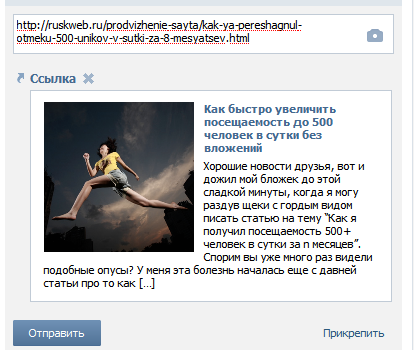
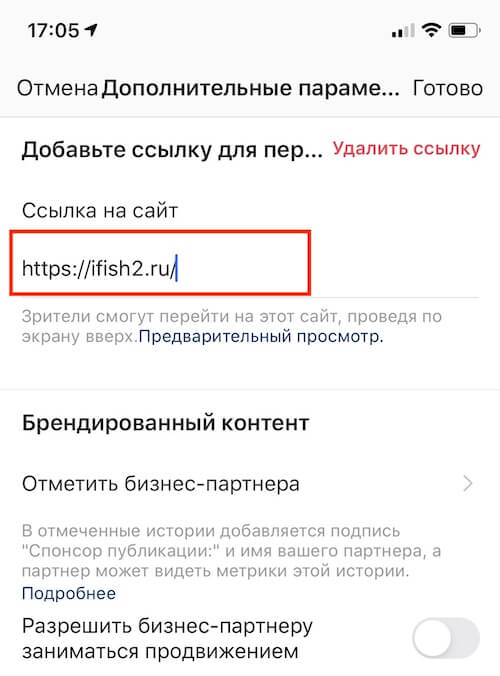 А можно нанять дизайнера, который отрисует вам красивые блоки и кнопки. У нас будет меню на 6 кнопок. Для этого нам нужна картинка, где будут обозначены эти кнопки. Определимся с ее размером.
А можно нанять дизайнера, который отрисует вам красивые блоки и кнопки. У нас будет меню на 6 кнопок. Для этого нам нужна картинка, где будут обозначены эти кнопки. Определимся с ее размером.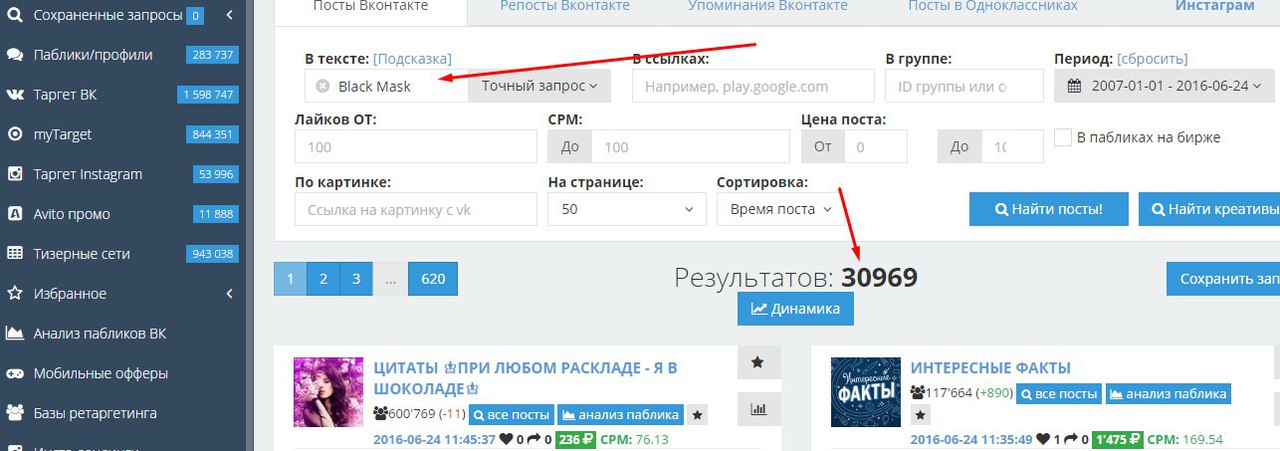 Поочередно открываем в альбоме сообщества нужные части картинки, копируем из строки браузера их
Поочередно открываем в альбоме сообщества нужные части картинки, копируем из строки браузера их